HTC Sensation XE User Manual [fr]
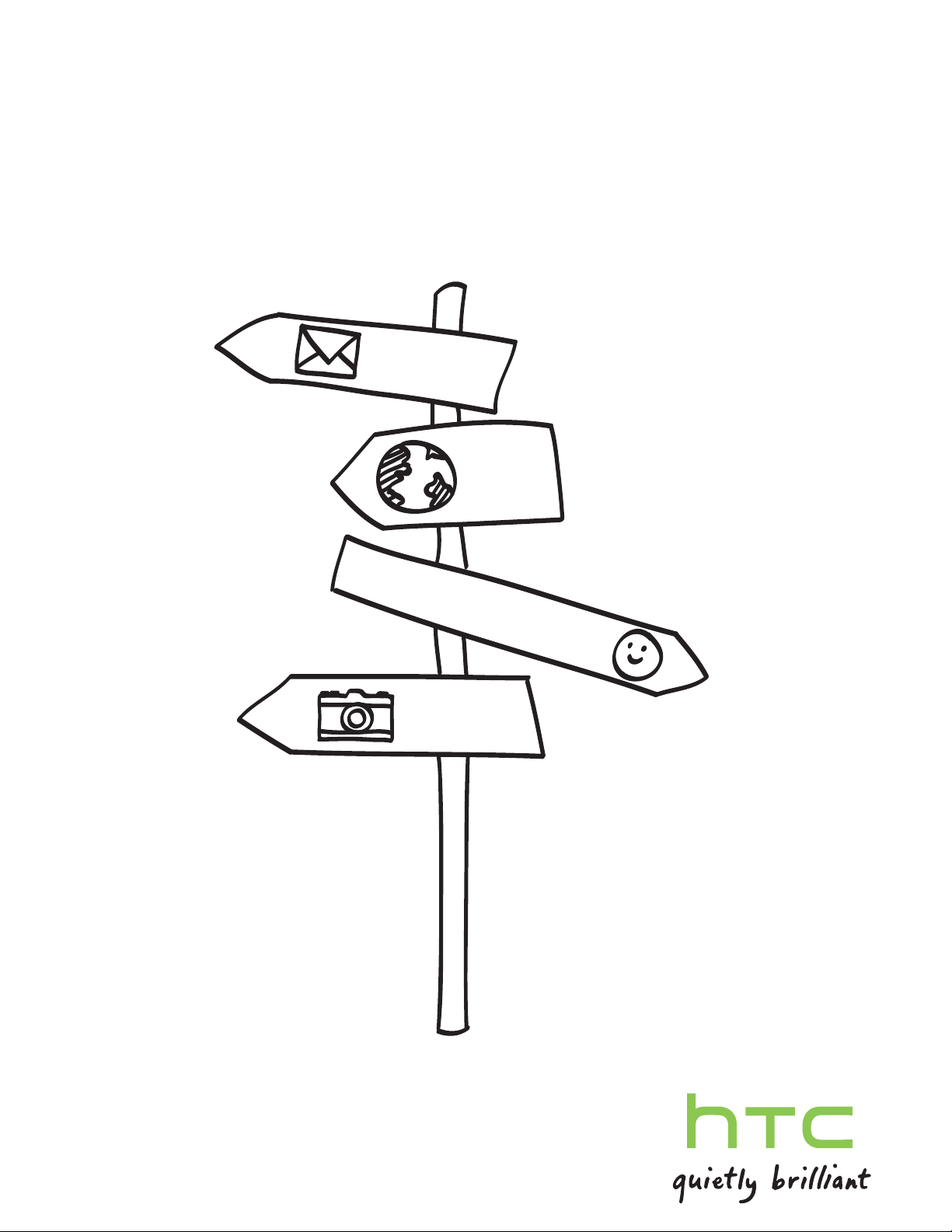
Votre HTC Sensation XE avec
Beats Audio™
Manuel de l'utilisateur
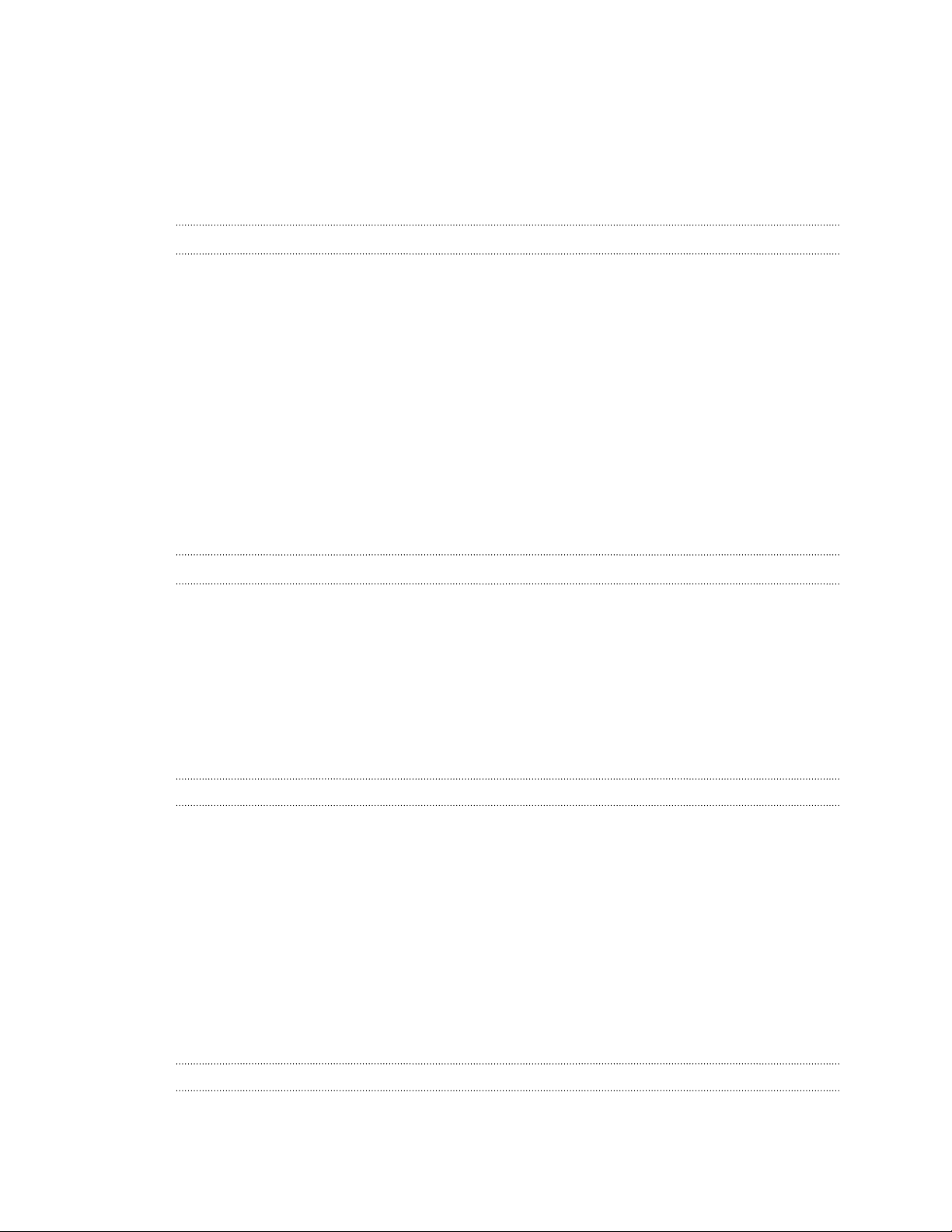
2 Contenu
Contenu
Premiers pas
À l’intérieur de la boîte 8
HTC Sensation XE avec Beats Audio 8
Capot arrière 10
Carte SIM 11
Carte mémoire 12
Batterie 13
Allumer ou éteindre l'appareil 16
Saisie du code PIN 16
Mouvements du doigt 16
Configurer le HTC Sensation XE avec Beats Audio pour la première fois 17
Plusieurs façons d'ajouter des contacts dans le HTC Sensation XE avec Beats Audio 18
Écran d’accueil 19
Brancher votre casque Beats 20
Les bases
Réglage du volume 21
Mode Veille 22
États et notifications 23
Panneau Notifications 26
Connecter le HTC Sensation XE avec Beats Audio à un ordinateur 28
Copier des fichiers de/vers la carte mémoire 28
Copier du texte, rechercher des informations, et partager 29
Impression 31
Personnalisation
Personnaliser votre HTC Sensation XE avec Beats Audio 32
Personnaliser votre HTC Sensation XE avec Beats Audio avec des thèmes 32
Changer votre fond d'écran 34
Définir un nouveau skin 34
Personnaliser votre écran d'accueil avec des widgets 35
Ajouter des icônes et d'autres raccourcis sur votre écran d'accueil 37
Ajouter des dossiers sur votre écran d'accueil 37
Réorganiser ou supprimer des widgets et des icônes sur l'écran d'accueil 38
Réorganiser l'écran d'accueil 39
Utiliser les jeux de sons 39
Réorganiser ou masquer des onglets d'application 41
Personnaliser l'écran de verrouillage 42
Appels
Différentes façons d'effectuer des appels 43
Effectuer un appel sur l'écran Numéroteur téléphonique 43
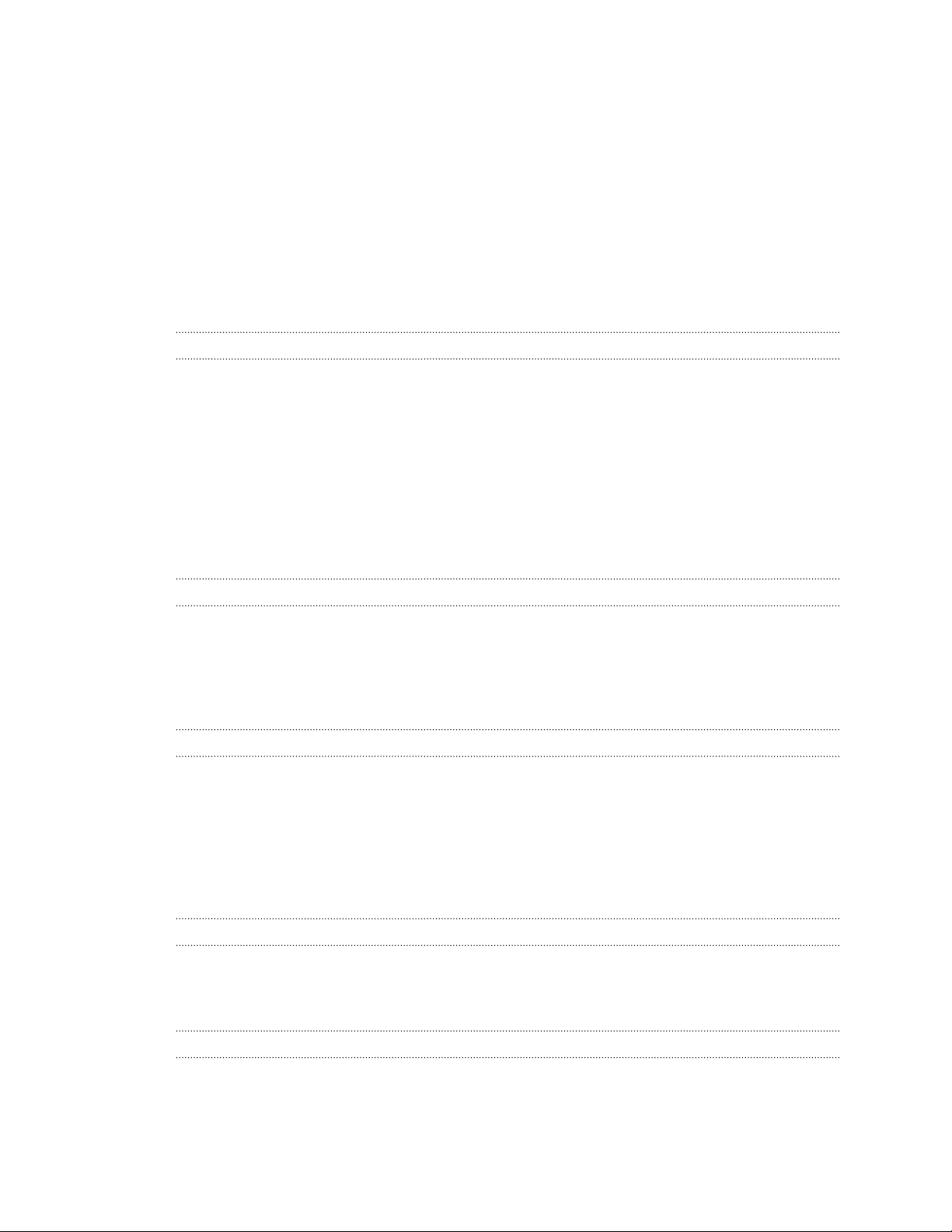
3 Contenu
Utiliser la numérotation rapide 44
Appeler un numéro de téléphone depuis un SMS 45
Appeler un numéro de téléphone à partir d'un email 45
Effectuer un appel d'urgence 45
Réception des appels 46
Que puis-je faire pendant un appel? 47
Configurer une conférence téléphonique 49
Appels Internet 49
Utiliser l'historique des appels 50
Utiliser l'appel maison 52
Services d'appel 52
Activer/désactiver le mode Avion 53
Messages
Ouvrir l'application Messages 54
Envoyer un SMS 54
Envoyer un MMS 55
Reprendre un brouillon de message 57
Afficher et répondre à un message 58
Transférer un message 59
Afficher et enregistrer la pièce jointe d'un MMS 60
Messages Push 60
Gestion des fils de message 61
Configurer les options de message 63
Recherche et navigateur Web
Rechercher sur HTC Sensation XE avec Beats Audio et sur le Web 64
Utiliser le navigateur Web 66
Télécharger sur le Web 68
Afficher les favoris et les pages consultées précédemment 69
Configurer les options du navigateur 71
Appareil photo
Bases de l'appareil photo 72
Prendre une photo 73
Enregistrer une vidéo 74
Ajouter des effets 75
Après la capture 75
Modifier les paramètres de l'appareil photo 76
Thèmes de l'appareil photo 77
Photos, vidéos, et musique
Galerie 78
Musique 87
Média connecté 93
Services HTC
HTC Watch 95
HTCSense.com 99
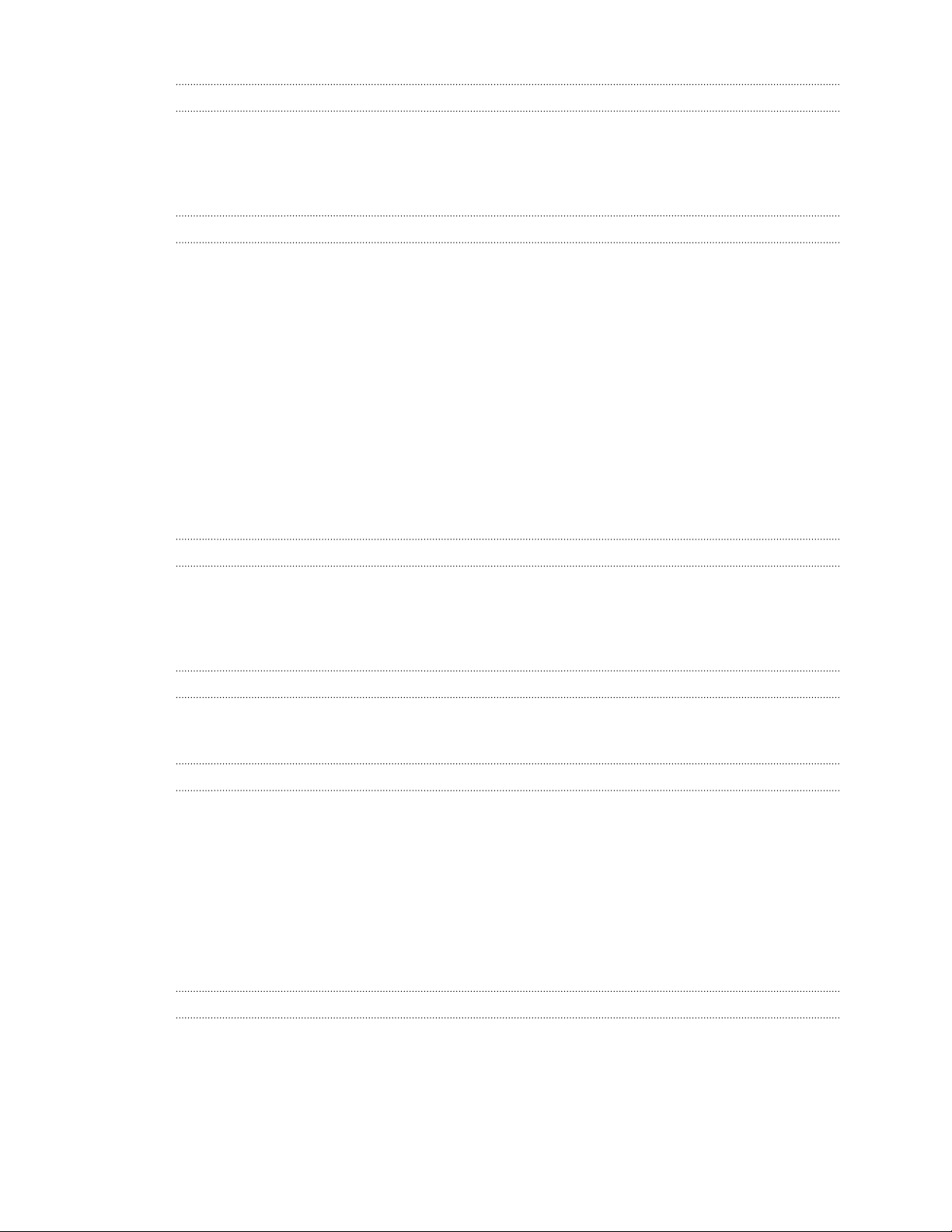
4 Contenu
Comptes et synchronisation
À propos des comptes en ligne 103
Synchronisation avec un compte Google 104
Ajouter un compte de réseau social 105
Gérer vos comptes en ligne 105
Contacts
Transférer les contacts de votre ancien téléphone 107
À propos de l'application Contacts 108
Votre liste de contacts 109
Configurer votre profil 110
Importer des contacts depuis votre carte SIM 111
Ajouter un nouveau contact 111
Rechercher des contacts 112
Importer un contact depuis un compte Exchange ActiveSync 112
Fusionner les informations de contact 113
Sauvegarder vos contacts sur la carte mémoire 114
Informations et conversations d'un contact 115
Envoyer des informations de contact par vCard 116
Groupes de contacts 117
Ajouter des widgets Contacts 119
Social
Facebook pour HTC Sense 121
Tweeter à tout moment avec Peep 123
Utiliser Friend Stream 126
Chater avec Google Talk 128
E-mail
Gmail 131
E-mail 132
Agenda
À propos d'Agenda 141
Créer un événement 141
Changer les vues de l'Agenda 142
Gestion des événements de l'Agenda 143
Accepter ou décliner une invitation à une réunion 145
Afficher, désactiver ou répéter les rappels d'événement 145
Afficher ou masquer les agendas 145
Changer les paramètres de l'Agenda 146
À propos du widget Agenda 146
Cartes et localisations
Paramètres de localisation 147
Localisations 147
Google Maps 158
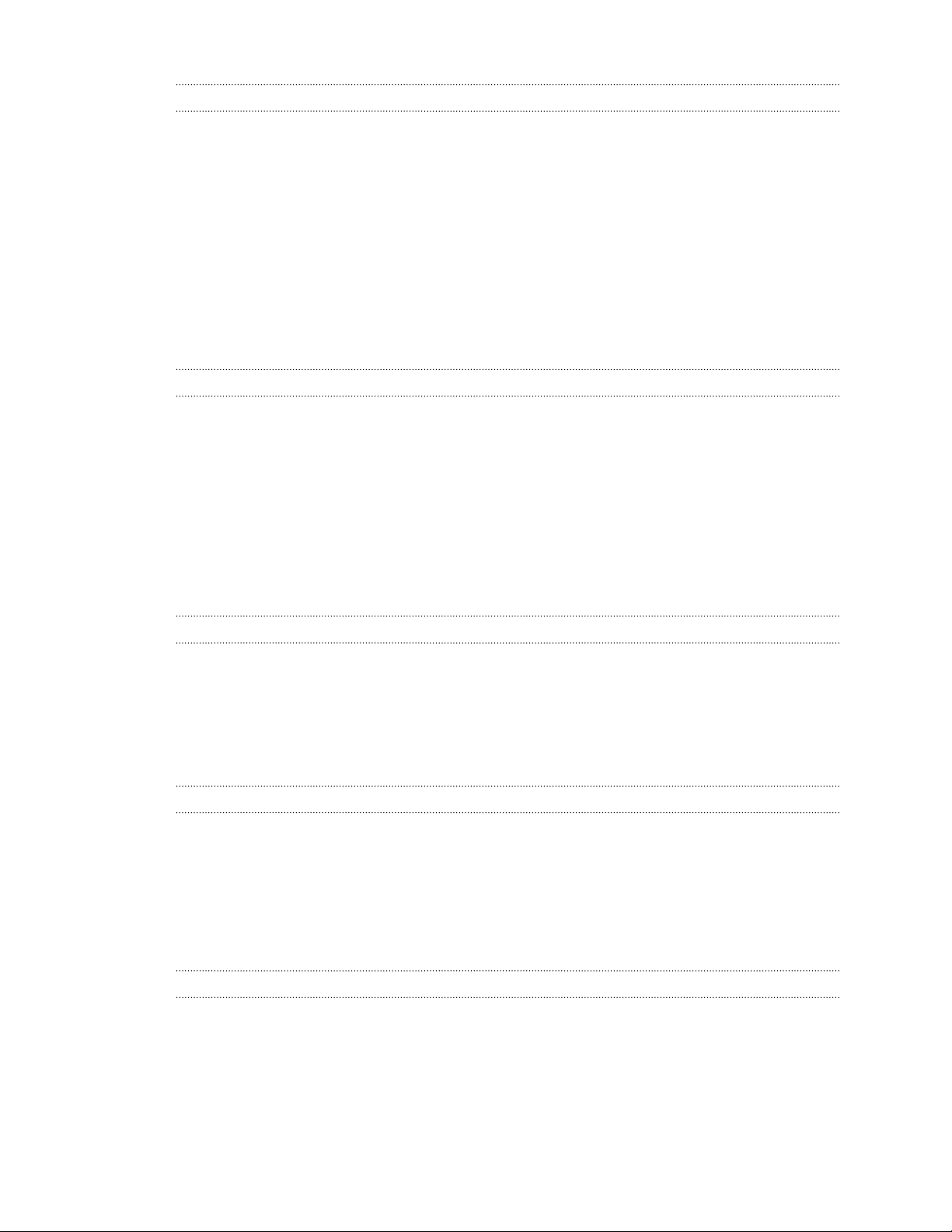
5 Contenu
Android Market et autres applications
Rechercher et installer les applications de Android Market 162
Utiliser l'Horloge 164
Consulter la Météo 167
Lire des eBooks 169
Lire des flux d'actualités 172
Suivi de vos actions 174
Travailler sur des documents 175
Regarder des vidéos sur YouTube 176
Écouter la Radio FM 178
Enregistrer votre voix 179
Utiliser la Flash 180
Partager des jeux et des applications 180
HTC Sync
À propos de HTC Sync 181
Installation HTC Sync 182
Configurer HTC Sync pour identifier le HTC Sensation XE avec Beats Audio 182
Apprendre à connaître l'espace de travail 183
Configurer la synchronisation 183
Synchroniser le HTC Sensation XE avec Beats Audio 188
Installer une application de votre ordinateur sur votre HTC Sensation XE avec Beats Audio 188
Télécharger des cartes ou acheter des services 189
Synchroniser un autre appareil avec votre téléphone 190
Télécharger la dernière mise à jour de HTC Sync 190
Clavier
Utilisation du clavier à l'écran 191
Saisie prédictive de mots 193
Saisie de texte en parlant 194
Saisir du texte à l'aide du tracé 195
Modifier le texte 196
Régler les paramètres de saisie 197
Connexions Internet
Connexion de données 198
Wi-Fi 199
Se connecter à un réseau privé virtuel (VPN) 201
Utiliser le HTC Sensation XE avec Beats Audio comme un modem (fonction modem) 202
Connexion du HTC Sensation XE avec Beats Audio à Internet à travers un ordinateur (relais
Internet) 203
Utiliser le HTC Sensation XE avec Beats Audio comme un routeur sans fil 203
Bluetooth
Fonctions élémentaires de Bluetooth 205
Connecter un casque Bluetooth ou un kit de voiture 206
Déconnexion ou suppression d'appairage d'un périphérique Bluetooth 207
Envoyer des informations en utilisant Bluetooth 208
Recevoir des informations en utilisant le Bluetooth 210
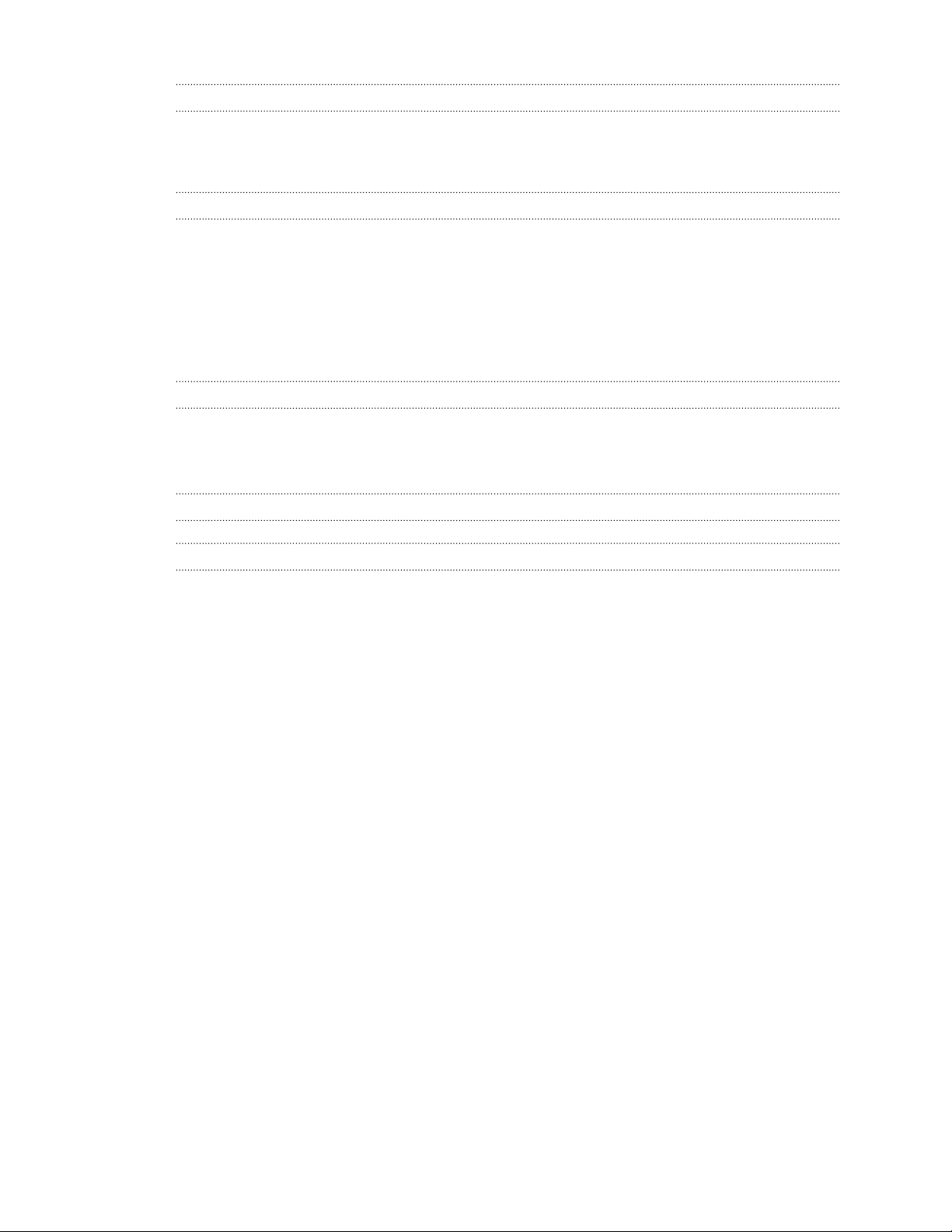
6 Contenu
Sécurité
Protéger votre carte SIM avec un code PIN 212
Protéger votre HTC Sensation XE avec Beats Audio avec un schéma de verrouillage d'écran, un
code PIN ou un mot de passe 212
Paramètres
Paramètres sur HTC Sensation XE avec Beats Audio 215
Modifier les paramètres d'affichage 217
Changer les paramètres sonores 219
Changer la langue 220
Optimiser l'autonomie de la batterie 220
Gérer la mémoire 221
Vérification des informations sur HTC Sensation XE avec Beats Audio 223
Mise à jour et réinitialisation
Mises à jour logicielles 224
Redémarrer le HTC Sensation XE avec Beats Audio 225
Réinitialiser le HTC Sensation XE avec Beats Audio 225
Marques commerciales et copyrights
Index
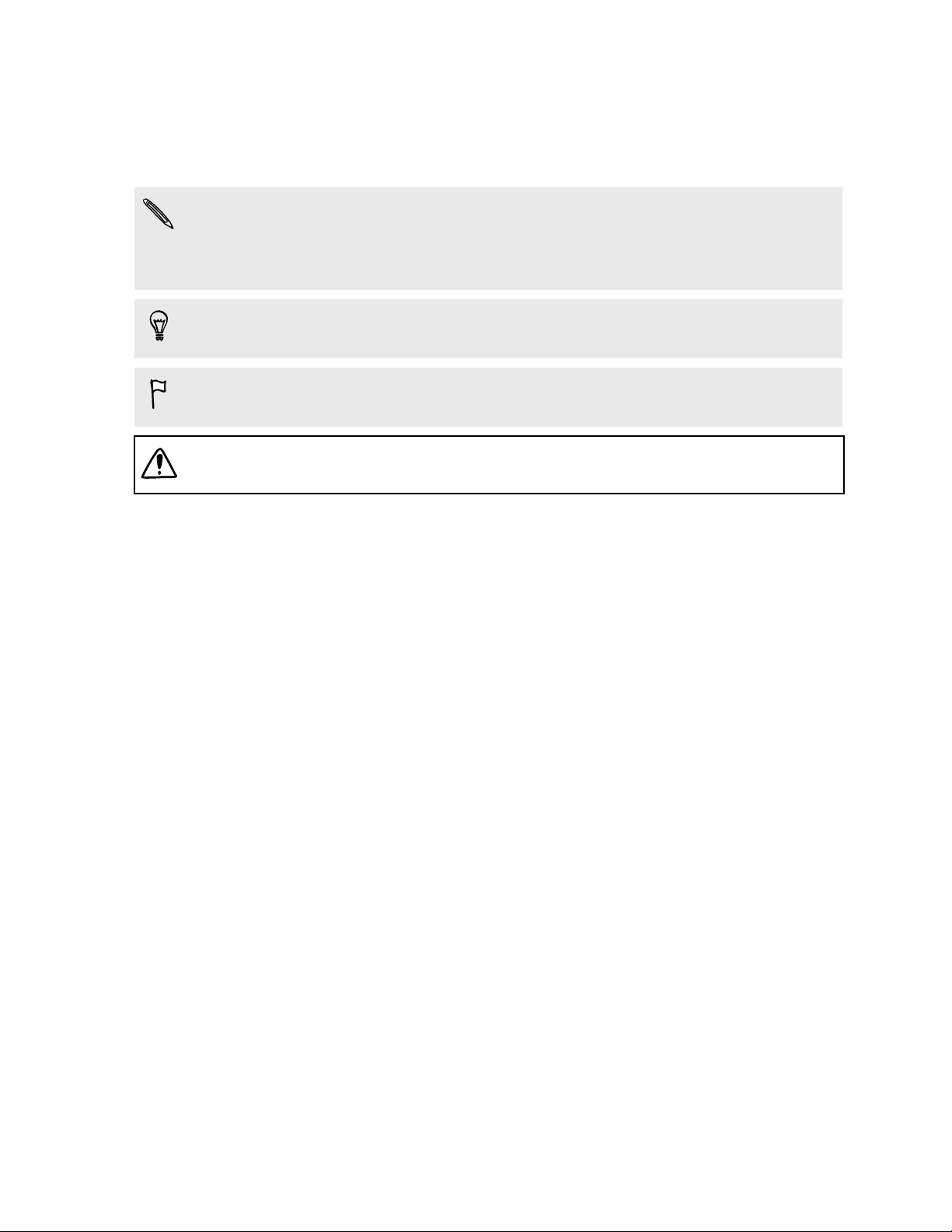
7 Conventions utilisées dans ce guide
Conventions utilisées dans ce guide
Dans ce manuel de l'utilisteur, les symboles suivants sont utilisés pour indiquer des
informations utiles et importantes:
Ceci est une note. Une note donne souvent des informations supplémentaires,
comme par exemple ce qui se passe si vous décidez de faire ou de ne pas faire une
action spécifique. Une note fournit également des informations qui peuvent n'être
applicables que dans certaines situations.
Ceci est un conseil. Un conseil vous propose une solution alternative pour une
étape ou une procédure particulière, ou vous informe à propos d'une option utile.
Ceci indique une information importante dont vous avez besoin pour accomplir une
certaine tâche ou pour qu'un élément fonctionne correctement.
Ceci fournit des informations de précaution d'emploi. Ce sont des informations
auxquelles vous devez faire attention pour éviter des problèmes potentiels.
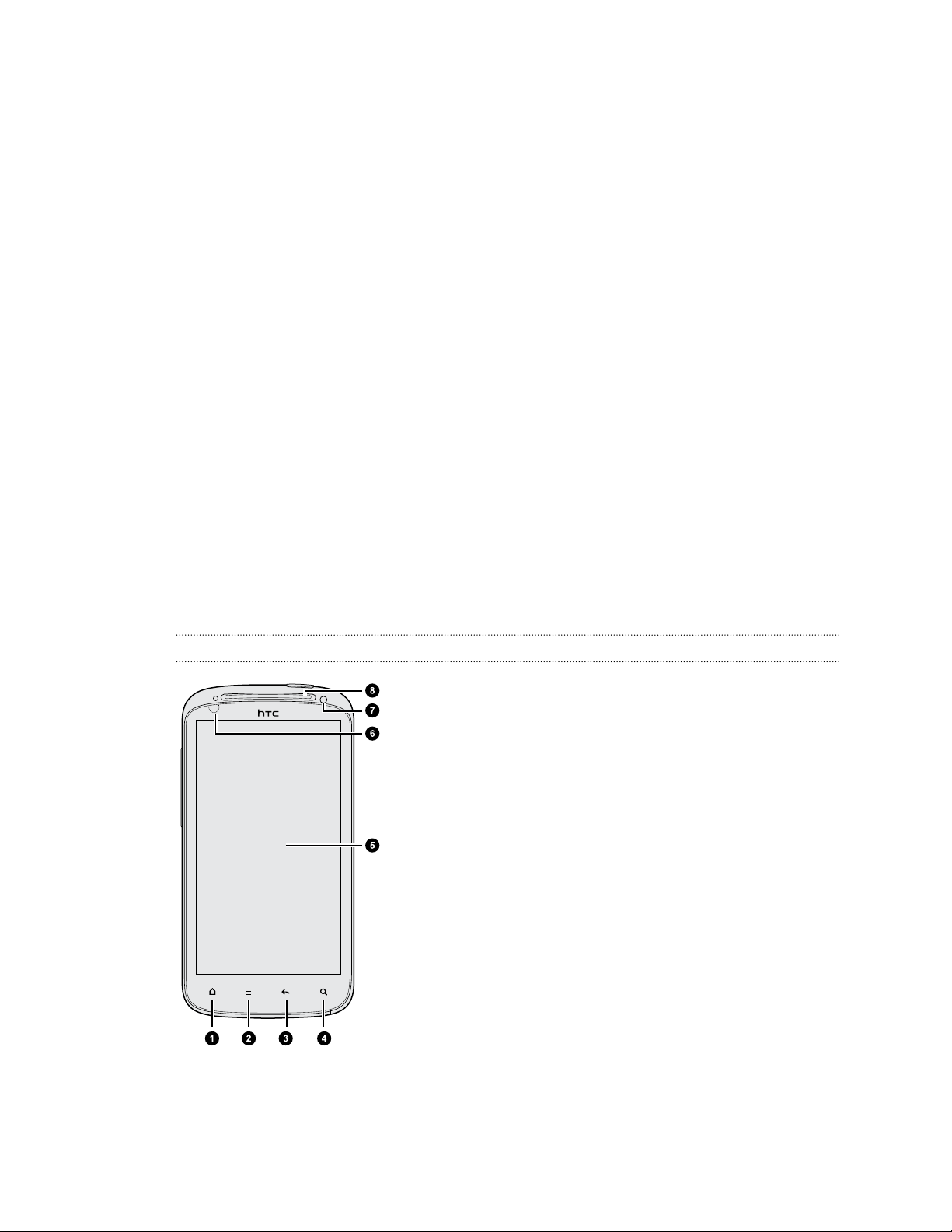
8 Premiers pas
Premiers pas
À l’intérieur de la boîte
Vous trouverez les éléments suivants à l’intérieur de la boîte.
§ HTC Sensation XE avec Beats Audio
§ Beats™ casque
§ Batterie (préinstallée)
§ CartemicroSD™ (préinstallée)
§ Câble USB
§ Adaptateur d'alimentation
§ Guide de mise en route rapide
§ Manuel de sécurité et de réglementation
™
HTC Sensation XE avec Beats Audio
Panneau avant
1. ACCUEIL
2. MENU
3. PRÉCÉDENT
4. RECHERCHER
5. Écran tactile
6. Capteur de proximité
7. Caméra avant
8. DEL de notification
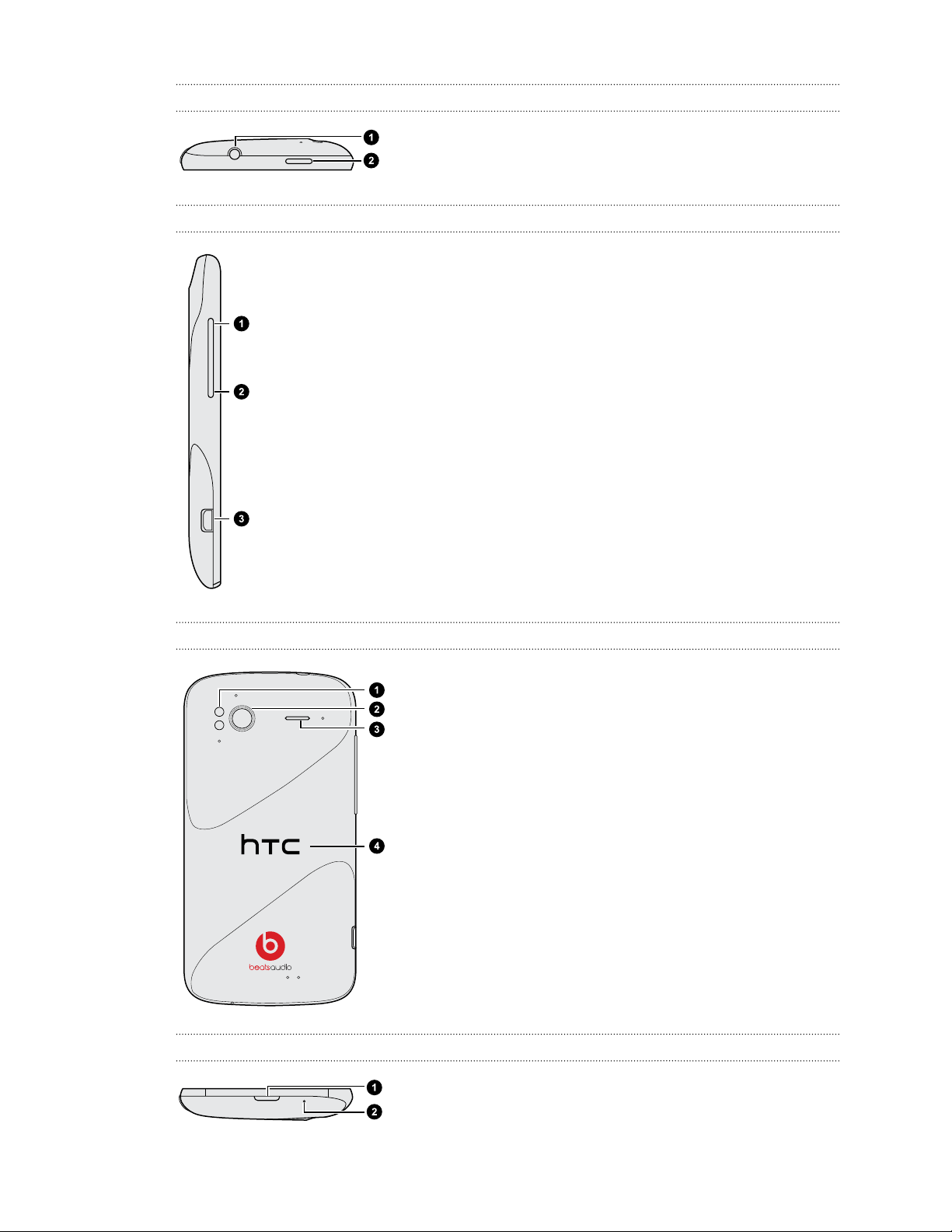
9 Premiers pas
Panneau supérieur
Panneau gauche
1. VOLUME +
2. VOLUME -
3. Connecteur USB
1. Prise du casque 3,5mm
2. MARCHE/ARRÊT
Panneau arrière
Panneau inférieur
1. Double flash LED
2. Appareil photo 8 méga pixels
3. Haut-parleur
4. Capot arrière
1. Bouton de LIBÉRATION du capot arrière
2. Microphone
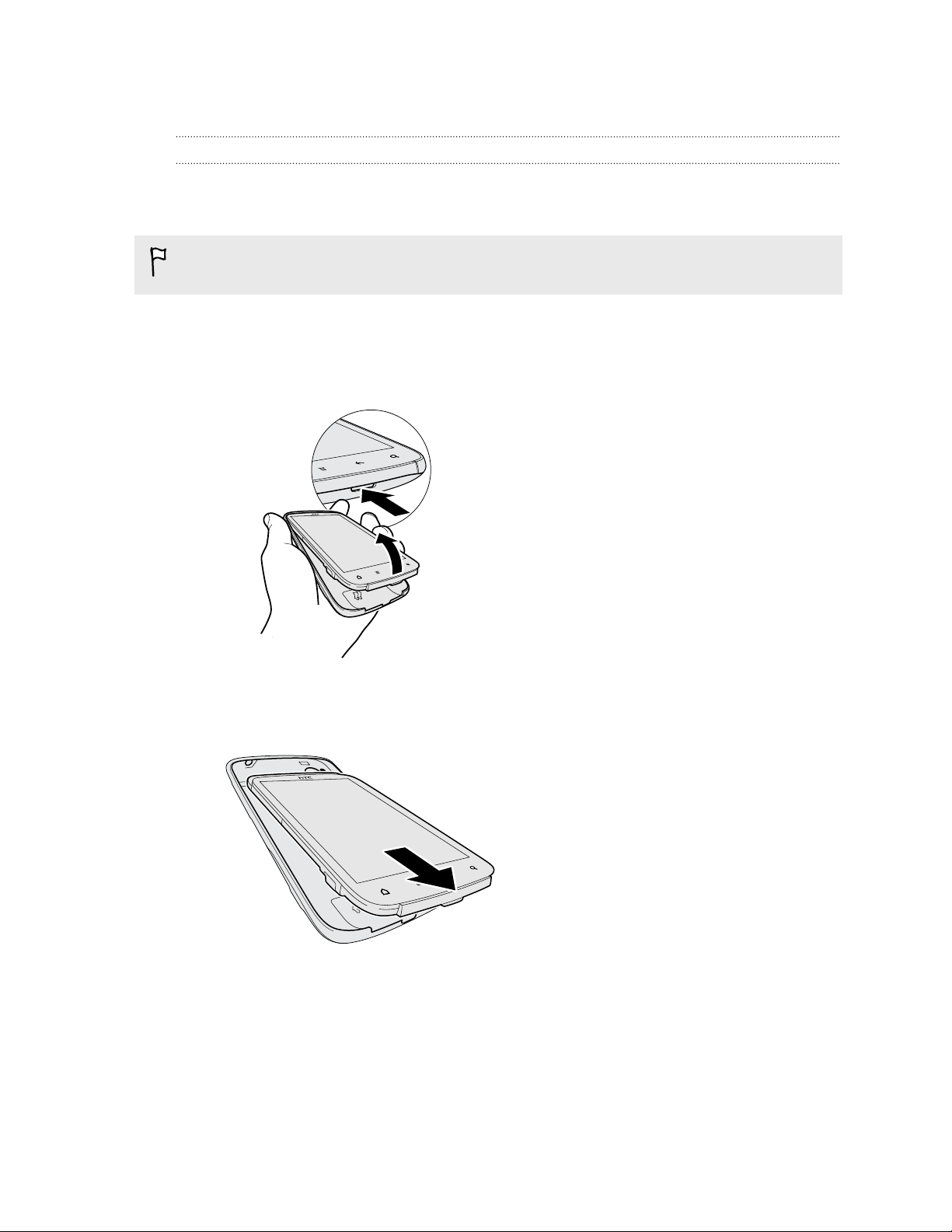
10 Premiers pas
Capot arrière
Retirer le capot arrière
Retirez le capot arrière pour accéder au compartiment batterie, au logement de la
carte SIM et au logement de la carte mémoire.
Vérifiez que le HTC Sensation XE avec Beats Audio est éteint avant de retirer la
capot arrière.
1. Maintenez fermement le HTC Sensation XE avec Beats Audio face vers le haut.
2. Appuyez et maintenez le bouton de LIBÉRATION en bas du téléphone, puis
soulevez doucement le panneau avant.
Ceci libere la partie inférieure du téléphone du capot arrière.
3. Sortez doucement le HTC Sensation XE avec Beats Audio de son capot arrière.
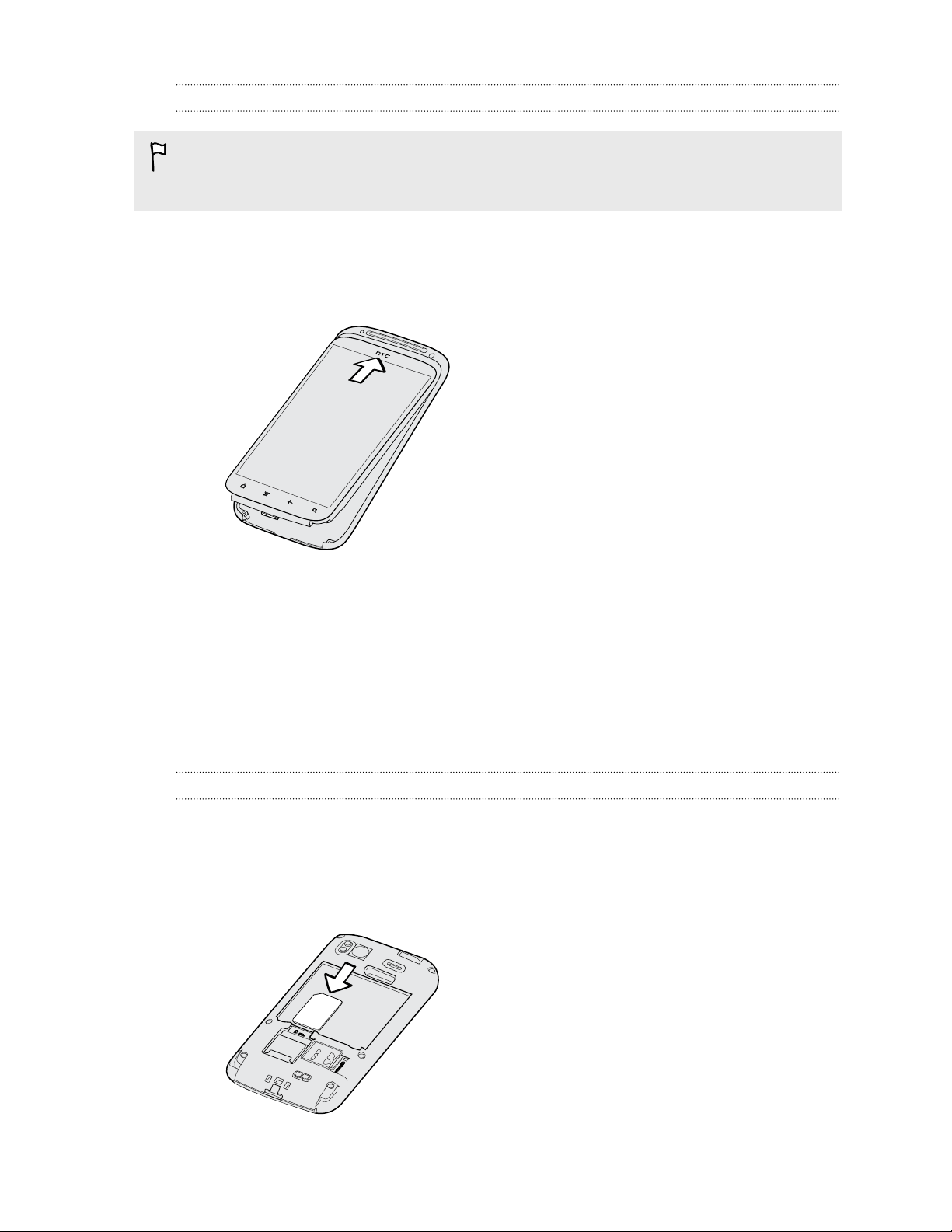
11 Premiers pas
Remettre le capot arrière
Les antennes de votre téléphone se trouvent en dessous du capot arrière. Pour
obtenir le meilleur signal possible pour les appels, la connexion de données, ou la
navigation GPS, refermez correctement le capot arrière.
1. Maintenez fermement le capot arrière avec le côté exposé face vers le haut.
2. Insérez la partie supérieure du HTC Sensation XE avec Beats Audio dans le
capot arrière.
3. Appuyez sur le HTC Sensation XE avec Beats Audio pour enclencher le capot
arrière. Vous entendrez un 'clic' quand le capot est bien enclenché.
Carte SIM
La carte SIM contient votre numéro de téléphone, les détails du service et la mémoire
d’annuaire/message. Les cartes SIM 1,8V et 3V sont compatibles.
Installer la carte SIM
1. Retirez le capot arrière.
2. Retirez la batterie.
3. Insérez la carte SIM à fond dans son logement avec les contacts dorés face vers
le bas et le coin tronqué face vers le haut.
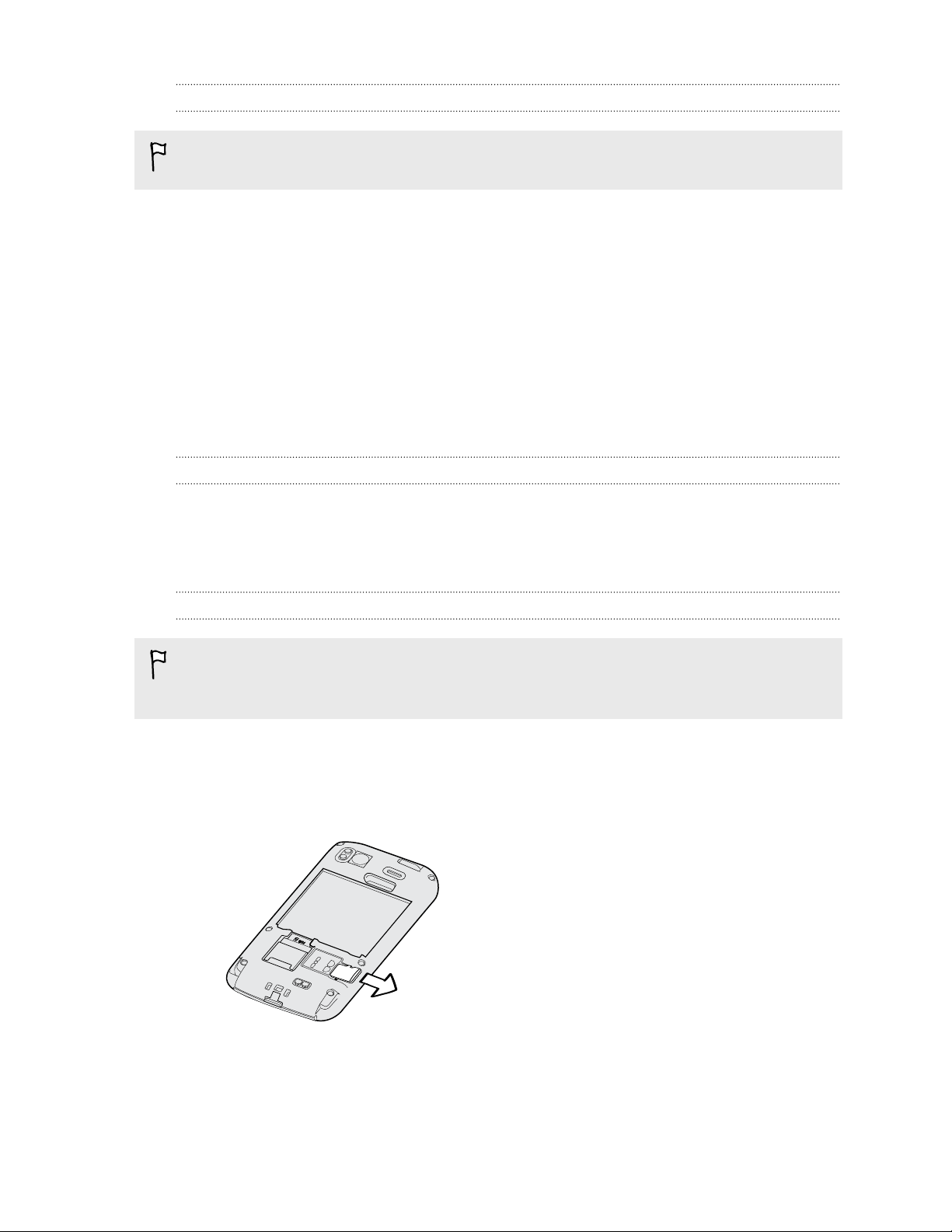
12 Premiers pas
Retirez la carte SIM
Vérifiez que le HTC Sensation XE avec Beats Audio est éteint avant de retirer votre
carte SIM.
1. Retirez le capot arrière.
2. Retirez la batterie.
3. Avec votre pouce, sortez la carte SIM de son logement.
Carte mémoire
Utilisez la carte mémoire pour stocker vos photos, vos vidéos et vos musiques. La
carte mémoire est déjà installée dans votre HTC Sensation XE avec Beats Audio.
Installer la carte mémoire
1. Retirez le capot arrière.
2. Insérez la carte microSD dans son logement avec les contacts dorés face vers le
bas, et poussez-la jusqu'à ce qu'elle s'enclenche correctement.
Retirer la carte mémoire
Si votre HTC Sensation XE avec Beats Audio est allumé vous devez d’abord
"démonter" la carte mémoire avant de la retirer pour éviter de corrompre ou
d’endommager les fichiers qu'elle contient.
1. Retirez le capot arrière.
2. Appuyez sur la carte mémoire pour l'éjecter de son logement.
3. Glissez la carte mémoire hors de son logement.
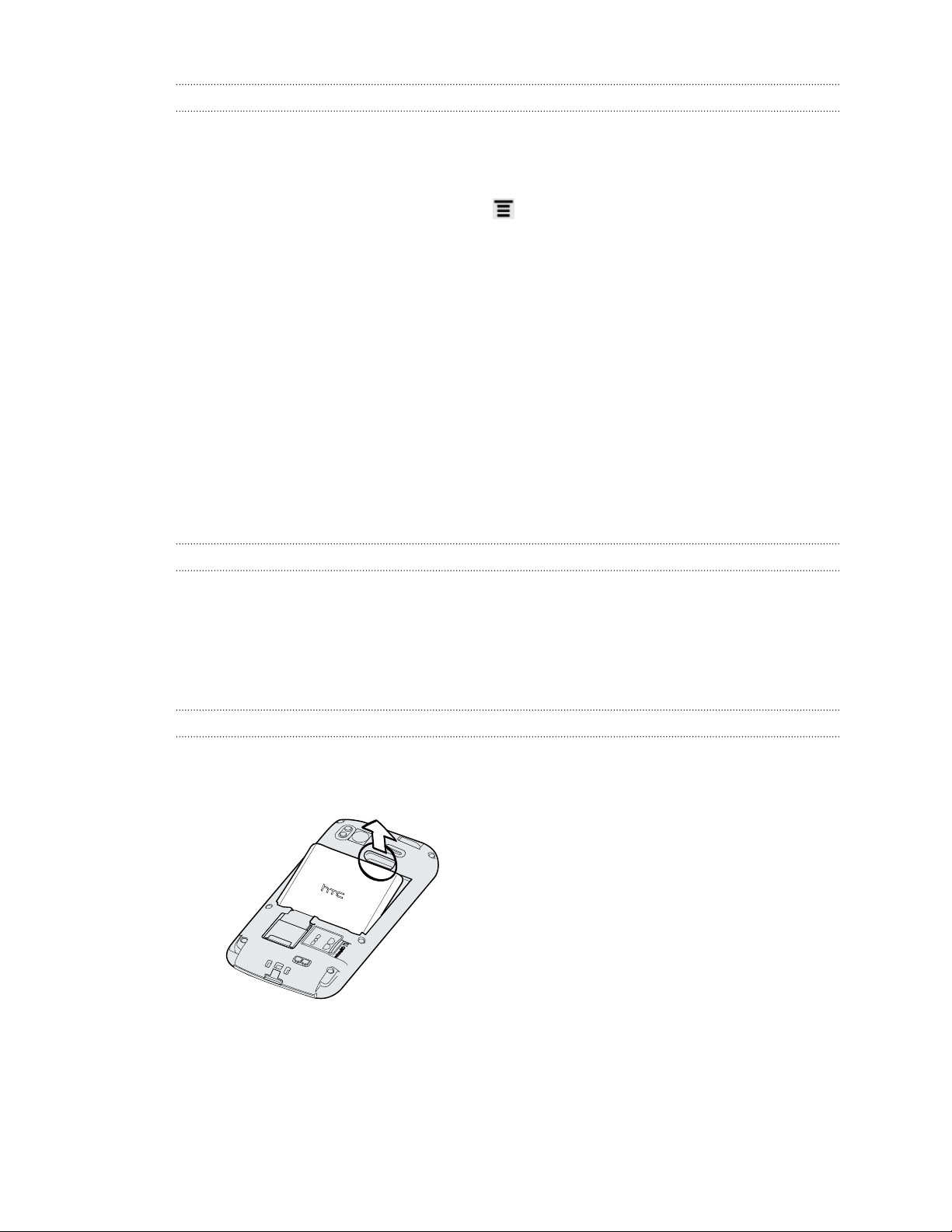
13 Premiers pas
Démonter la carte mémoire
Si vous devez retirer la carte mémoire alors que le HTC Sensation XE avec Beats
Audio est allumé, démontez d'abord la carte pour éviter la corruption ou
l'endommagement des fichiers qu'elle contient.
1. Dans l’écran d’accueil, appuyez sur , puis appuyez sur Paramètres.
2. Appuyez sur SD et mémoire du téléphone > Retirer la carte SD.
Batterie
Le HTC Sensation XE avec Beats Audio utilise une batterie rechargeable. L'autonomie
de la batterie dépend de la manière dont vous utilisez votre HTC Sensation XE avec
Beats Audio. Cela dépend des fonctions et des accessoires que vous utilisez (par
exemple, une connexion Bluetooth® activée en permanence consomme plus
d'énergie). Les appels téléphoniques longue durée et la navigation fréquente sur le
Web consomment beaucoup d'énergie. Votre emplacement a également un impact:
un signal de mauvaise qualité provenant de votre réseau mobile et des températures
extrêmes engendrent une consommation d'énergie plus importante.
Retirer le film de protection de la batterie
Avant d'utiliser le HTC Sensation XE avec Beats Audio, n'oubliez pas de retirer le film
de protection qui entoure la batterie.
1. Retirez le capot arrière.
2. Tirez sur le rabat du film de protection, puis retirez-le du compartiment batterie.
Retirer la batterie
1. Retirez le capot arrière.
2. Avec votre pouce ou votre doigt, sortez la batterie de son compartiment.
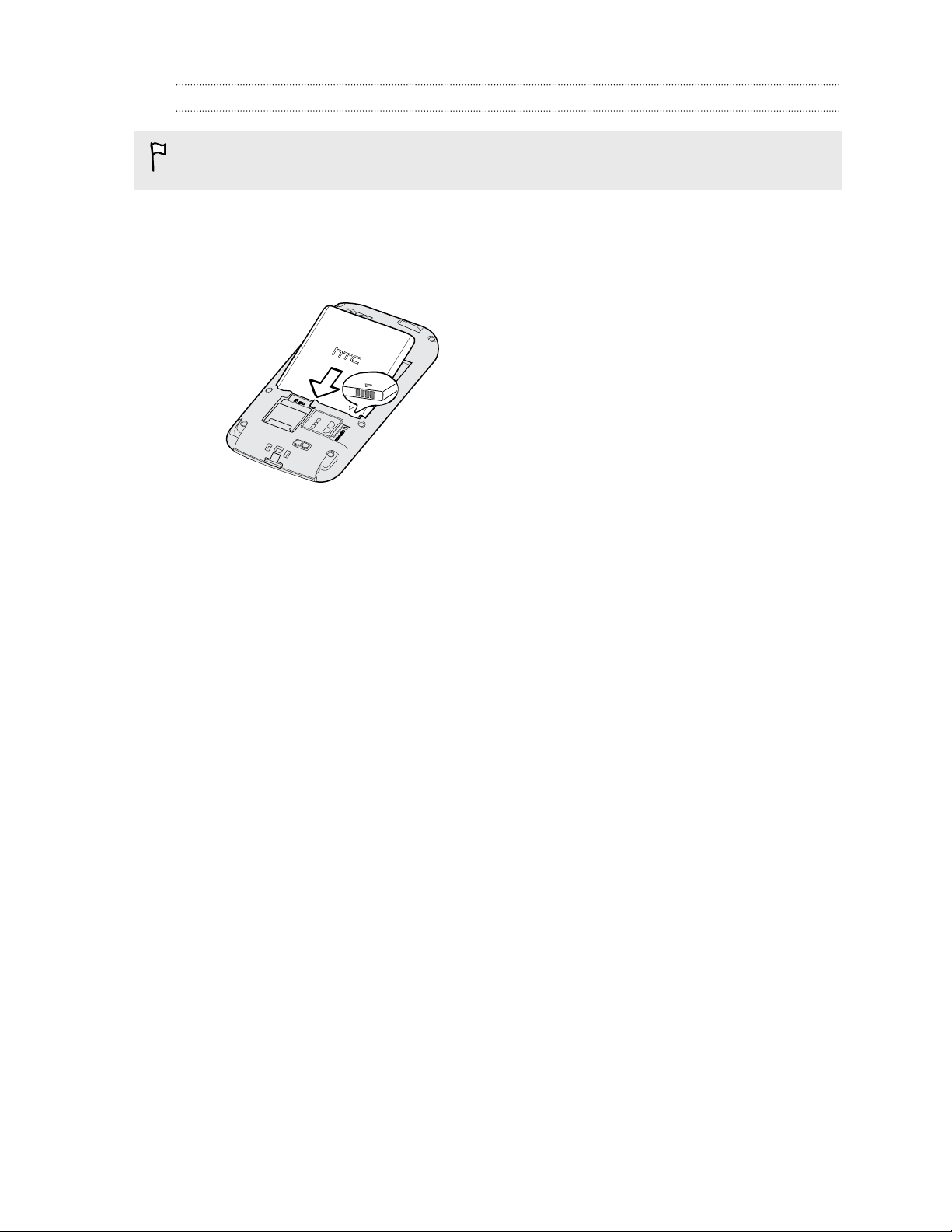
14 Premiers pas
Installer la batterie
Veuillez n'utiliser que la batterie d'origine fournie dans l'emballage ou une batterie
de rechange recommandée.
1. Retirez le capot arrière.
2. Insérez la batterie (en commençant par les contacts en cuivre) dans son
compartiment.
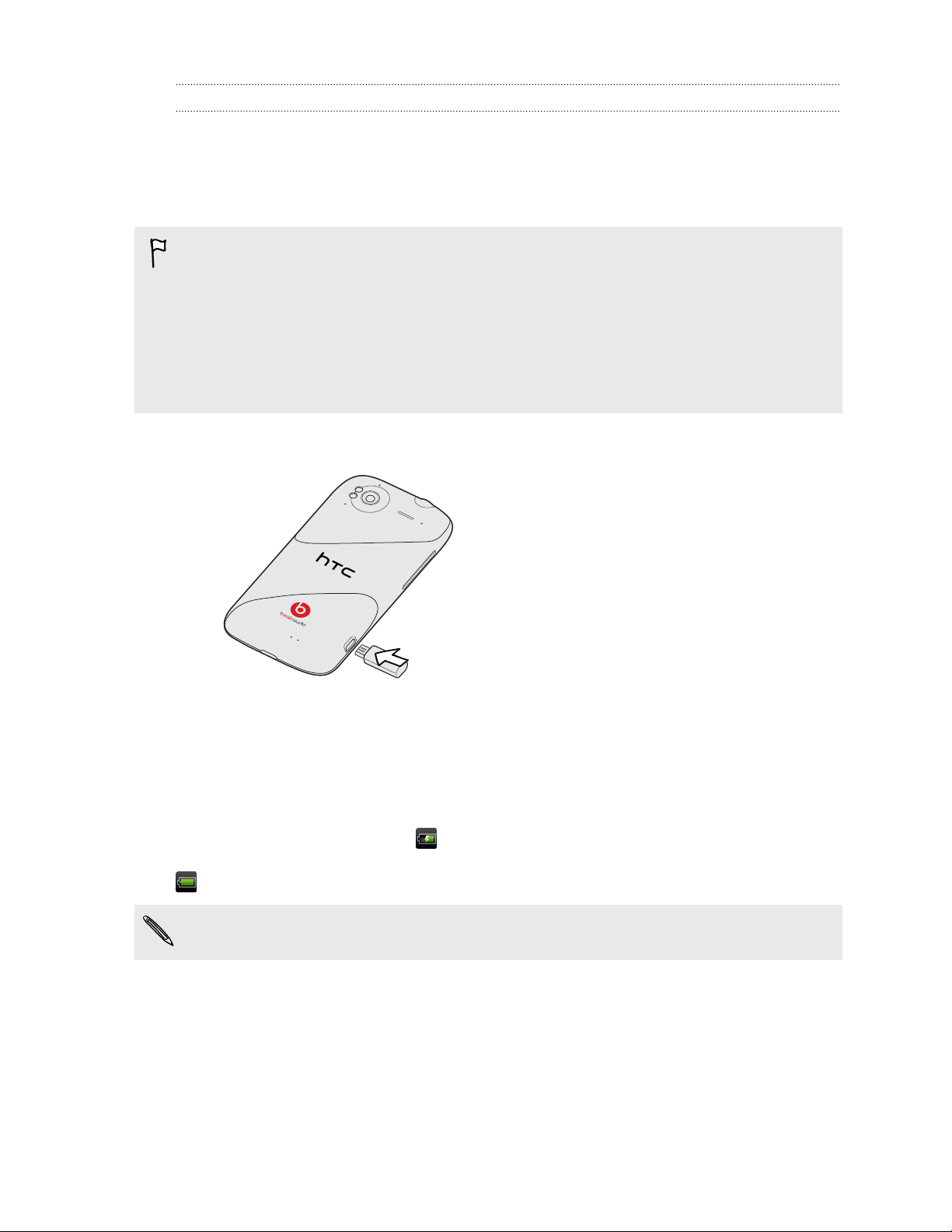
15 Premiers pas
Charger la batterie
La batterie est livrée partiellement chargée. Avant d'allumer le HTC Sensation XE avec
Beats Audio et de commencer à l'utiliser, il est recommandé de charger la batterie.
Les performances de certaines batteries sont meilleures après plusieurs cycles de
charge/décharge.
§ La batterie est déjà installé dans le HTC Sensation XE avec Beats Audio au
moment de la livraison. Un film mince est inséré entre la batterie et son
compartiment. Vous devez d'abord retirer ce film avant de charger la batterie.
§ N'utilisez que l'adaptateur d'alimentation et le câble de synchronisation USB
fournis avec votre téléphone pour charger la batterie.
§ Ne retirez pas la batterie du HTC Sensation XE avec Beats Audio pendant son
chargement avec l'adaptateur d'alimentation ou l'adaptateur de voiture.
1. Branchez l'adaptateur d'alimentation dans le connecteur USB.
2. Branchez l’adaptateur secteur à une prise électrique pour commencer à charger
la batterie.
Pendant le chargement de la batterie, la DEL de notification est orange fixe. Le voyant
devient vert fixe une fois que la batterie est complètement chargée.
Si vous chargez la batterie et que le HTC Sensation XE avec Beats Audio est allumé,
l'icône de la batterie en charge s'affiche dans la barre d'état. Une fois que la
batterie est complètement chargée, l'icône se transforme en icône de batterie pleine
.
Par sécurité, la batterie interrompt son chargement lorsqu’elle surchauffe.
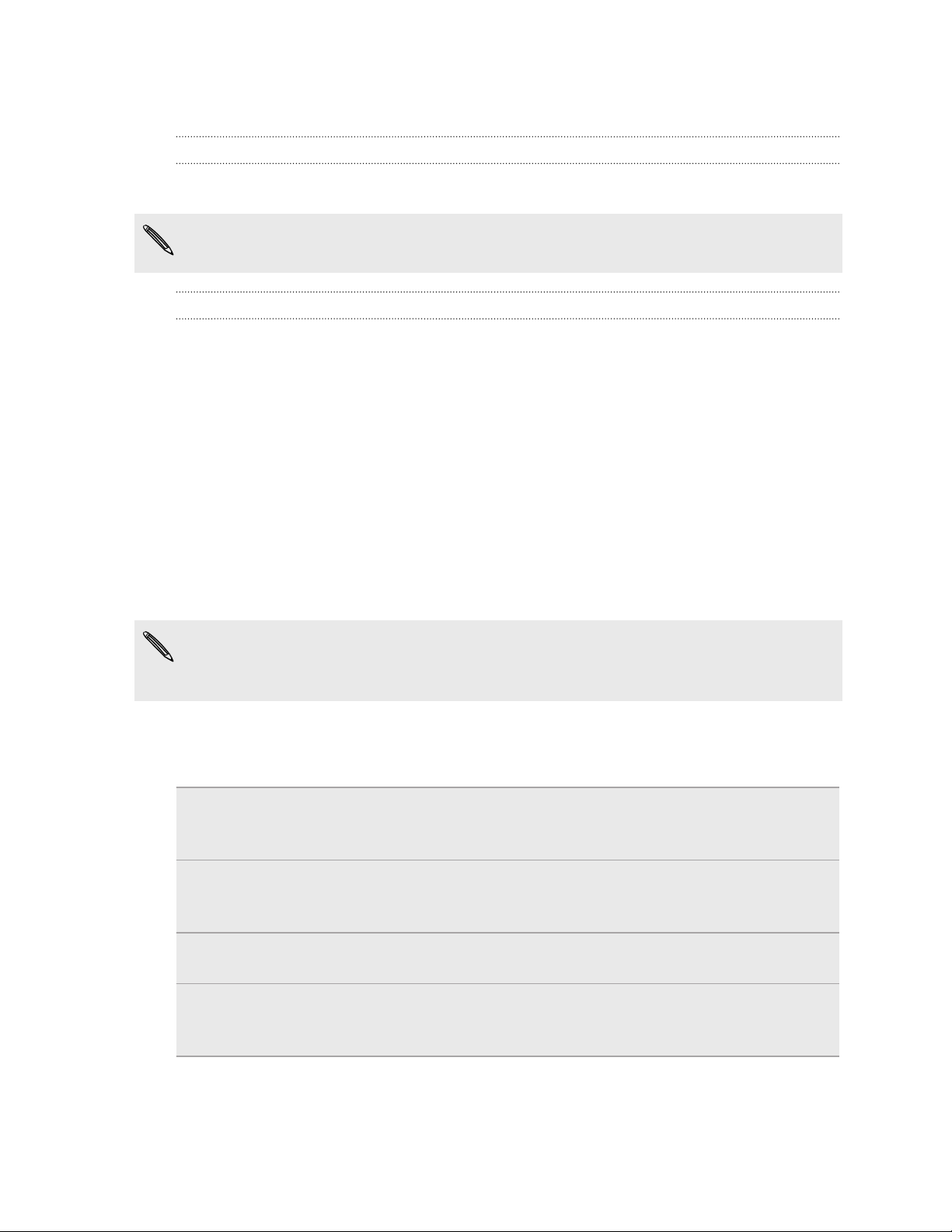
16 Premiers pas
Allumer ou éteindre l'appareil
Allumer l'appareil
Appuyez sur le bouton MARCHE/ARRÊT. Facile.
Lorsque vous allumez le HTC Sensation XE avec Beats Audio pour la première fois,
vous devez le configurer.
Éteindre l'appareil
1. Si l'écran est éteint, appuyez sur le bouton MARCHE/ARRÊT pour réactiver puis
déverrouiller l'écran.
2. Appuyez et maintenez le bouton MARCHE/ARRÊT pendant quelques secondes.
3. Quand le menu Options d'alimentation menu apparaît, appuyez sur Éteindre.
Saisie du code PIN
La plupart des cartes SIM sont fournies avec un code PIN (personal identification
number) défini par votre opérateur mobile. Si on vous demande un code PIN, tapez-le,
puis appuyez sur OK.
Si vous saisissez trois fois un mauvais code PIN, la carte SIM se bloque. Aucun
problème. Contactez votre opérateur mobile pour obtenir le code PUK (PIN
Unblocking Key).
Mouvements du doigt
Appuyer Lors d'une saisie avec le clavier à l’écran, d'une sélection d'éléments
tels que les icônes d’applications/paramètres ou d'un appui les touches
à l’écran, utilisez simplement votre doigt pour appuyer dessus.
Appuyer et
maintenir
Faire glisser Faire glisser signifie déplacer rapidement votre doigt verticalement ou
Pour ouvrir les options disponibles pour un élément (par exemple, un
contact ou un lien dans une page Web), appuyer et maintenez
l’élément.
horizontalement à travers l’écran.
Glisser Appuyez et gardez votre doigt appuyé avec une légère pression avant
de commencer le glissement. Lors du glissement, ne relâchez votre
doigt que lorsque vous avez atteint la position cible.
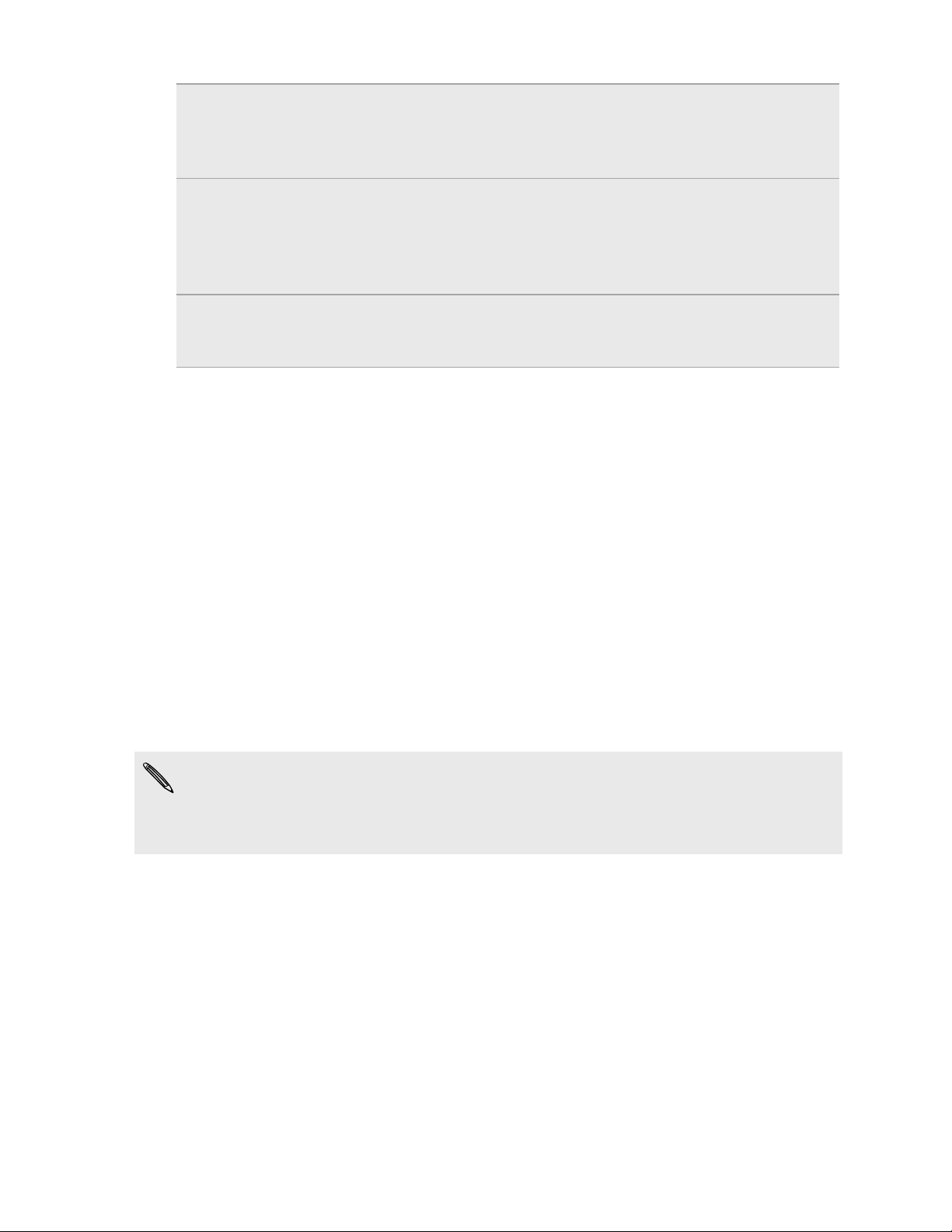
17 Premiers pas
Effleurer Effleurer l’écran est similaire à faire glisser, sauf que vous passez votre
doigt avec des coups légers et rapides. Ce mouvement du doigt est
toujours dans la direction verticale, comme quand vous effleurez la
liste des contacts ou des messages.
Faire
pivoter
Serrer Dans certaines applications, comme Galerie ou le navigateur Web, vous
Pour la plupart des écrans, vous pouvez automatiquement changer
l’orientation de l’écran de portrait en paysage en tournant le HTC
Sensation XE avec Beats Audio sur le côté. Lors de la saisie du texte,
tournez le HTC Sensation XE avec Beats Audio sur le côté pour faire
apparaître un clavier plus grand.
pouvez « serrer » l'écran avec 2 doigts (par exemple, le pouce et
l'index) pour zoomer ou dézoomer sur une photo ou une page Web.
Configurer le HTC Sensation XE avec Beats Audio pour la première fois
Quand vous allumez votre HTC Sensation XE avec Beats Audio pour la première fois, il
vous sera demandé de le configurer. Choisissez votre langue, la méthode de
connexion à Internet, et déterminez si vous voulez que votre position actuelle soit
automatiquement détectée. Si vous avez des contacts personnels et des événements
de l'agenda stockés dans votre ancien téléphone, vous pouvez facilement les
transférer dans votre HTC Sensation XE avec Beats Audio via Bluetooth.
Vérifiez que la connexion à un compte Google® est bien établie ainsi vous pourrez
utiliser les applications de Google telles que Gmail™ et Android Market™. Vous pouvez
également configurer vos autres comptes emails et vos réseaux sociaux comme
Facebook® et Twitter™, et plus encore.
Suivez simplement les instructions à l'écran et vous sera fin prêt en un rien de temps.
Certaines fonctions qui nécessitent une connexion à Internet comme les services de
localisation et la synchronisation automatique de vos comptes en ligne peuvent
entraîner des coûts supplémentaires. Ne vous inquiétez pas. Vous pouvez activer
ou désactiver ce service ultérieurement dans les paramètres.
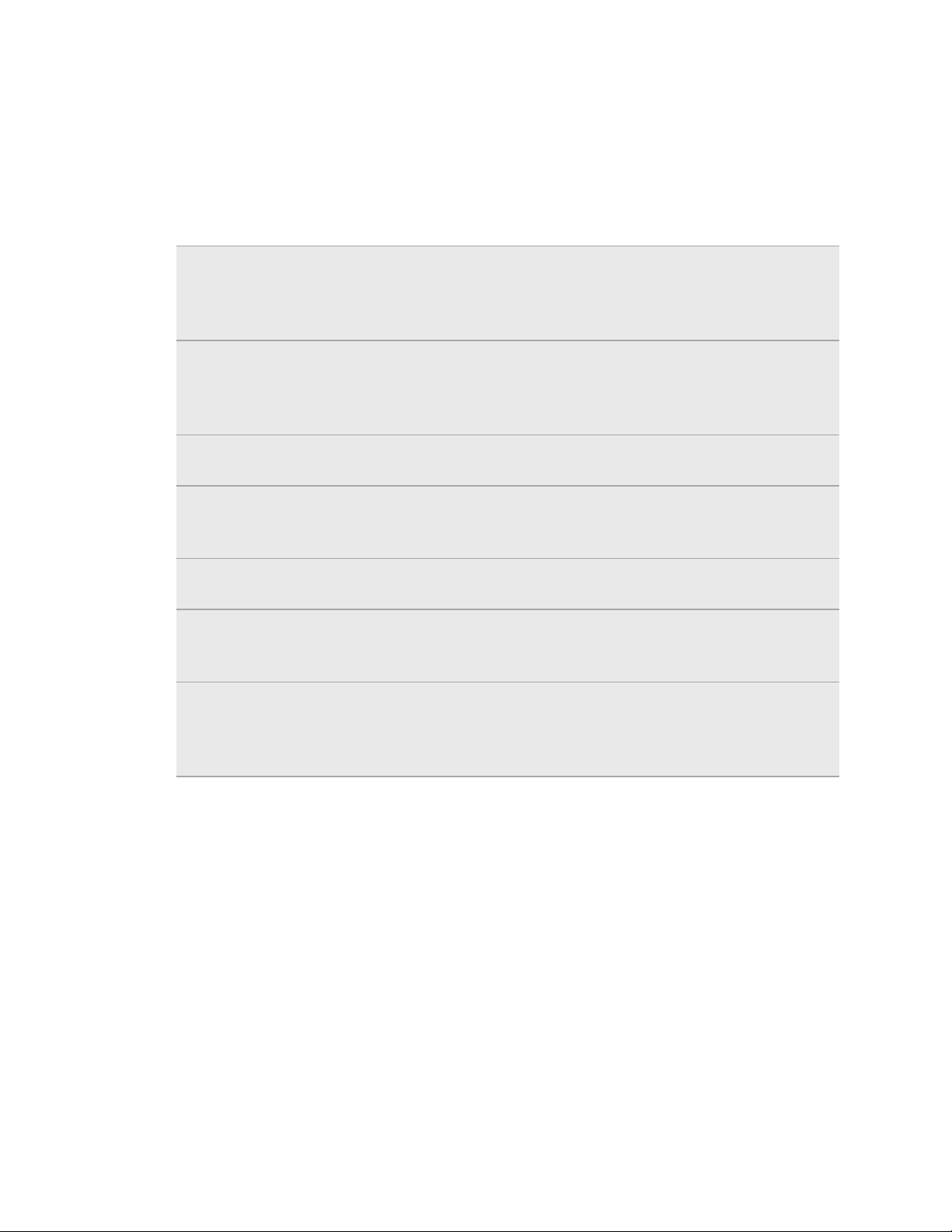
18 Premiers pas
Plusieurs façons d'ajouter des contacts dans le HTC Sensation XE avec Beats Audio
Il y a plusieurs façons d'ajouter des contacts dans votre HTC Sensation XE avec Beats
Audio. Vous pouvez synchroniser le HTC Sensation XE avec Beats Audio avec les
contacts de votre compte Google , ordinateur, Facebook, etc.
HTC Sync
Gmail les contacts deGoogle sont importés dans HTC Sensation XE avec
Facebook Connectez-vous à votre compte Facebook avec Facebook pour
Contacts du
téléphone
Carte SIM Copiez tous vos contacts SIM dans le HTC Sensation XE avec Beats
Microsoft
Exchange
ActiveSync
Transfert Utilisez l'application Transfert pour pour transférer non seulement
™
Synchronisez les contacts de votre ancien téléphone avec votre
ordinateur, puis utilisez HTC Sync pour synchroniser le HTC
Sensation XE avec Beats Audio avec Microsoft® Outlook®, Outlook
Express de votre ordinateur ou Windows® Contacts.
Beats Audio une fois que vous êtes connecté à votre compte
Google . Vous pouvez également créer plus de contacts Google
directement à partir de HTC Sensation XE avec Beats Audio.
HTC Sense pour importer les informations de vos amis Facebook .
Vous pouvez choisir de créer et de stocker des contacts
directement dans le HTC Sensation XE avec Beats Audio ou de
transférer les contacts existants depuis votre ancien téléphone.
Audio.
Le HTC Sensation XE avec Beats Audio synchronise vos contacts
professionnels depuis le serveur Microsoft Exchange ActiveSync de
®
votre lieu de travail.
vos contacts, mais aussi les événements de l'agenda et les SMS, de
votre ancien téléphone vers votre HTC Sensation XE avec Beats
Audio.
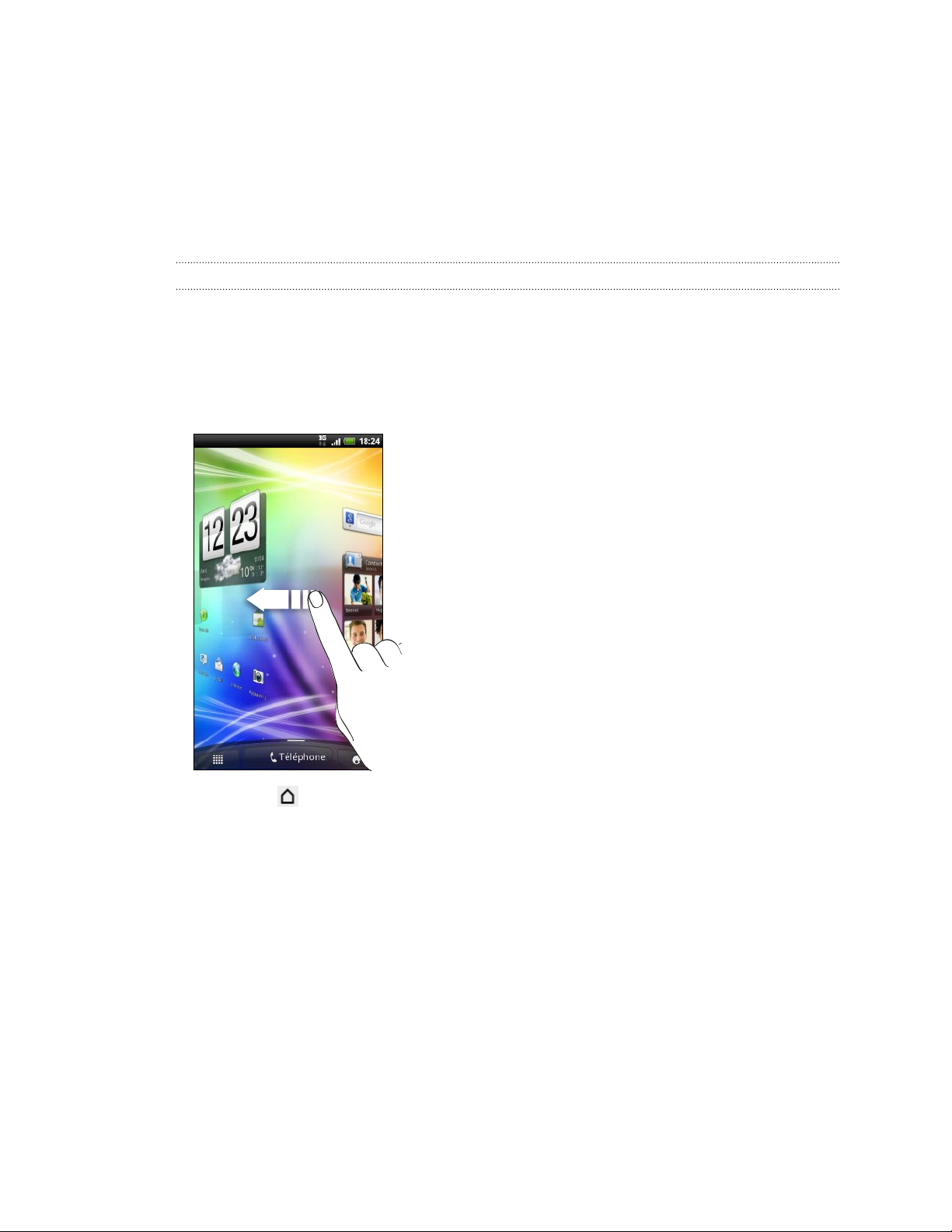
19 Premiers pas
Écran d’accueil
Votre écran d'accueil est l'endroit où vous personnalisez votre HTC Sensation XE avec
Beats Audio. Il est équipé d'un widget d'horloge et de météo qui affiche l'heure et la
météo de votre région. Vous pouvez également ajouter vos applications favorites,
raccourcis, dossiers et widgets, ainsi elles seront à portée de votre doigt. Pour en
savoir plus, voir le chapitre Personnalisation à la page 32.
Écran d'accueil étendu
Plus vous utilisez votre HTC Sensation XE avec Beats Audio, plus vous aurez
l'impression qu'un seul écran d'accueil n'est pas suffisant. Aucun problème. Vous
pouvez utiliser jusqu'à six écrans supplémentaires. Cela vous offre plein de possibilités.
Glissez votre doigt horizontalement vers la gauche ou la droite et vous découvrirez
plus d'espace pour ajouter des icônes, des widgets, etc.
Appuyez sur pour revenir à l'écran d'accueil principal (qui est l'écran d'accueil
central).
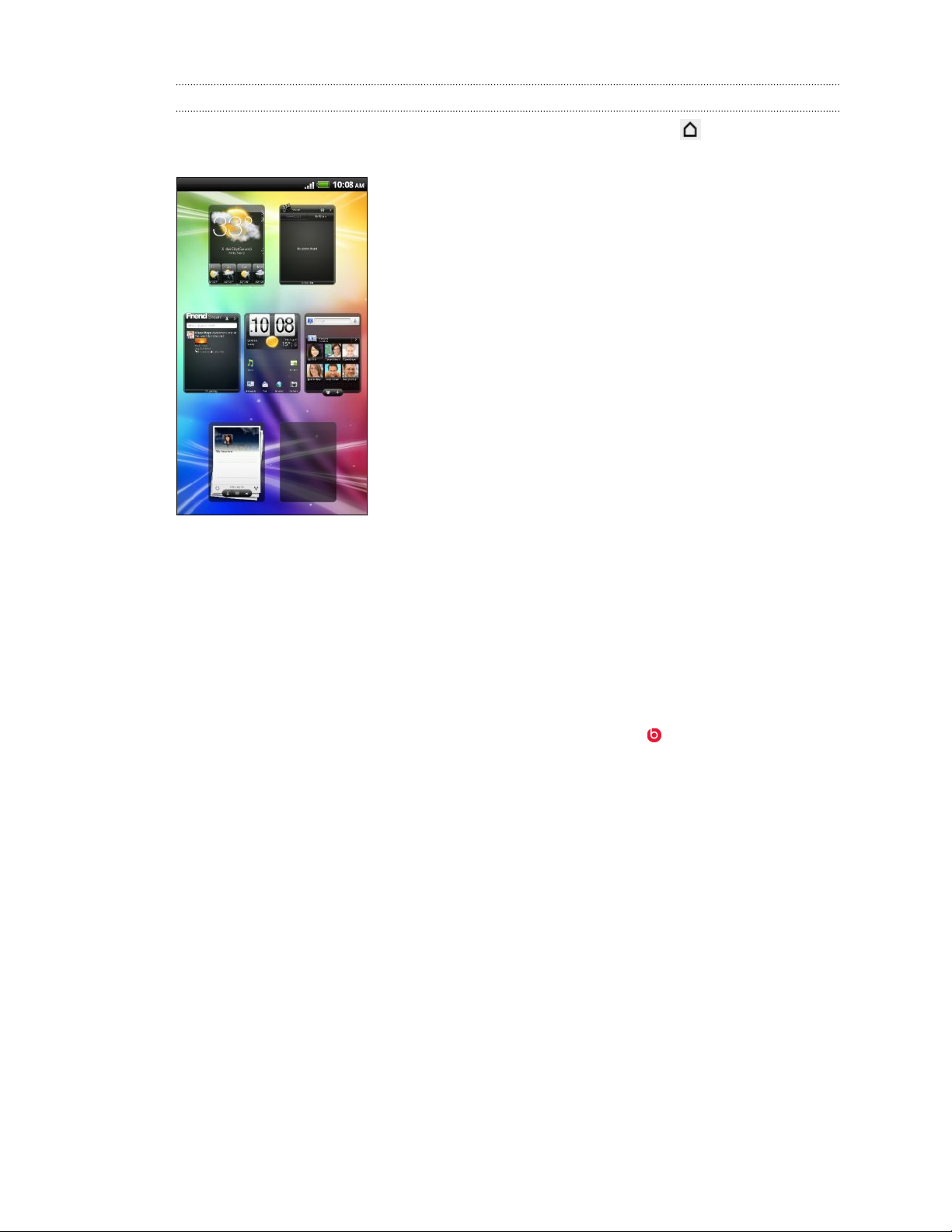
20 Premiers pas
Utiliser la vue Saut
Pour accéder directement à l'écran que vous voulez, appuyez sur ou 'pincez'
l'écran pour afficher la vue Saut. Cette vue révèle les sept écrans en miniatures.
Appuyez simplement sur l'écran voulu et vous y accéderez directement.
Brancher votre casque Beats
Pour une expérience sonore plus riche, branchez votre casque Beats depuis HTC.
L'élégant casque Beats apporte un plus grand plaisir d'écoute. Avec les préréglages
de qualité studio depuis Beats Audio, votre collection multimédia a un son optimal.
Lorsque vous écoutez un morceau de musique, l'icône Beats
d'état. Lorsque vous regardez une vidéo, Beats Audio améliore également la qualité
audio.
s'affiche dans la barre
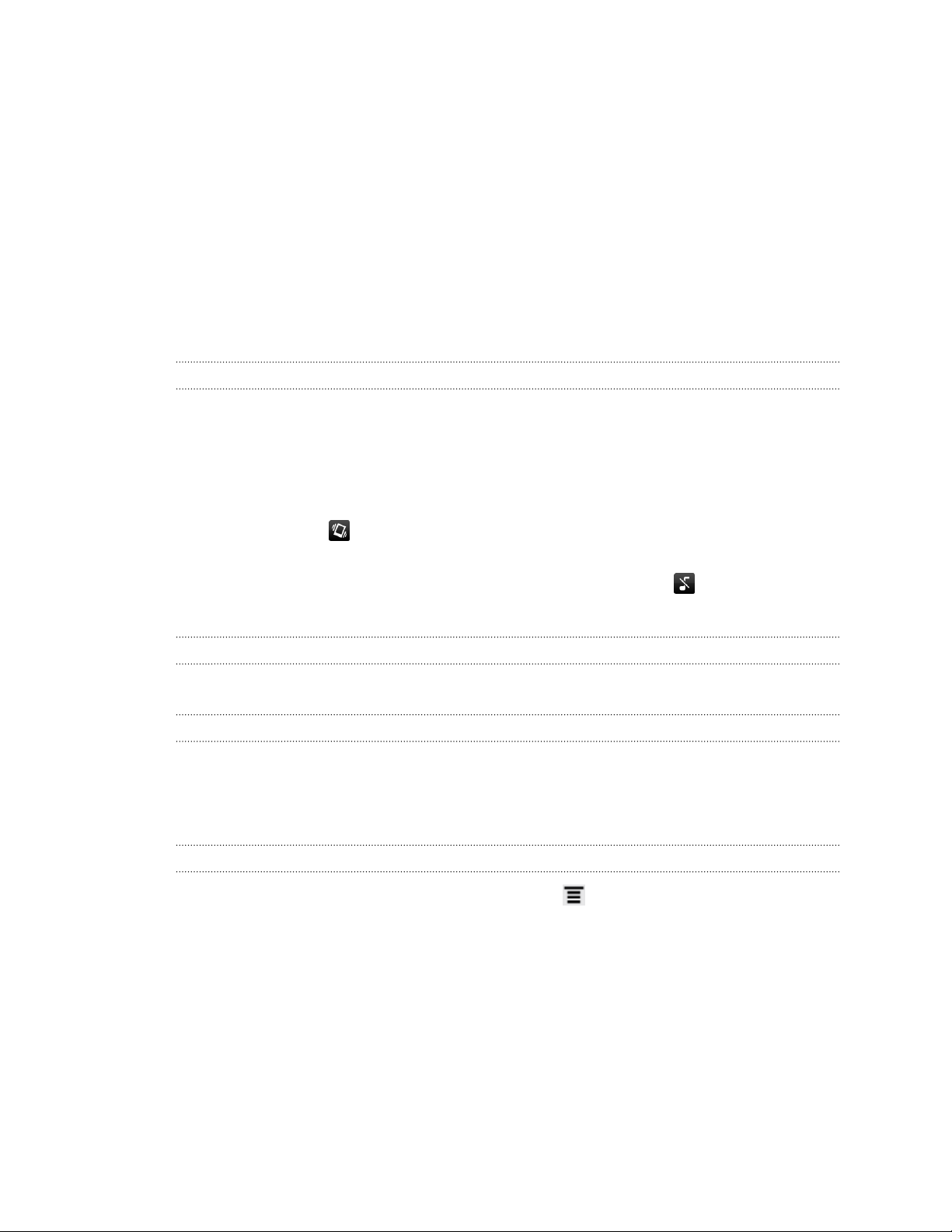
21 Les bases
Les bases
Réglage du volume
Le réglage du volume de la sonnerie change le niveau sonore de la sonnerie. Le
réglage du volume média change le niveau sonore des notifications, de la musique et
des vidéos.
Réglage du volume de la sonnerie
§ Utilisez les boutons VOLUME + ou VOLUME - pour régler le volume de la
sonnerie. La fenêtre Volume de la sonnerie apparaît à l’écran pour afficher les
niveaux du volume.
§ Au niveau le plus bas du volume de la sonnerie (mode silencieux), appuyez une
fois sur VOLUME - pour configurer le téléphone en mode Vibreur. L'icône du
mode vibreur apparaît dans la barre d'état.
§ En mode Vibreur, appuyez une fois sur VOLUME + pour passer en mode
silencieux. L'icône de désactivation du son du haut-parleur apparaît dans la
barre d'état.
Réglage du volume de l'écouteur pour les appels
Pendant un appel, appuyez sur le bouton VOLUME + ou VOLUME -.
Réglage du volume média
Pendant l'écoute d'une musique ou la lecture d'une vidéo, appuyez sur le bouton
VOLUME + ou VOLUME - pour régler le volume. La fenêtre Volume média apparaît à
l’écran pour indiquer le niveau sonore.
Réglage du volume via les paramètres
1. Dans l'écran d'accueil principal, appuyez sur , puis appuyez sur Paramètres >
Son > Volume.
2. Déplacez les curseurs vers la gauche ou la droite pour régler le volume de la
sonnerie du téléphone, le volume média, le volume des alarmes et des
notifications. Un échantillon sonore est joué brièvement lorsque vous déplacez
le curseur pour régler le volume.
3. Si vous voulez le même volume pour la sonnerie et les notifications, sélectionnez
Utiliser le volume des appels entrants pour les notifications.
4. Quand vous avez fini, appuyez sur OK.
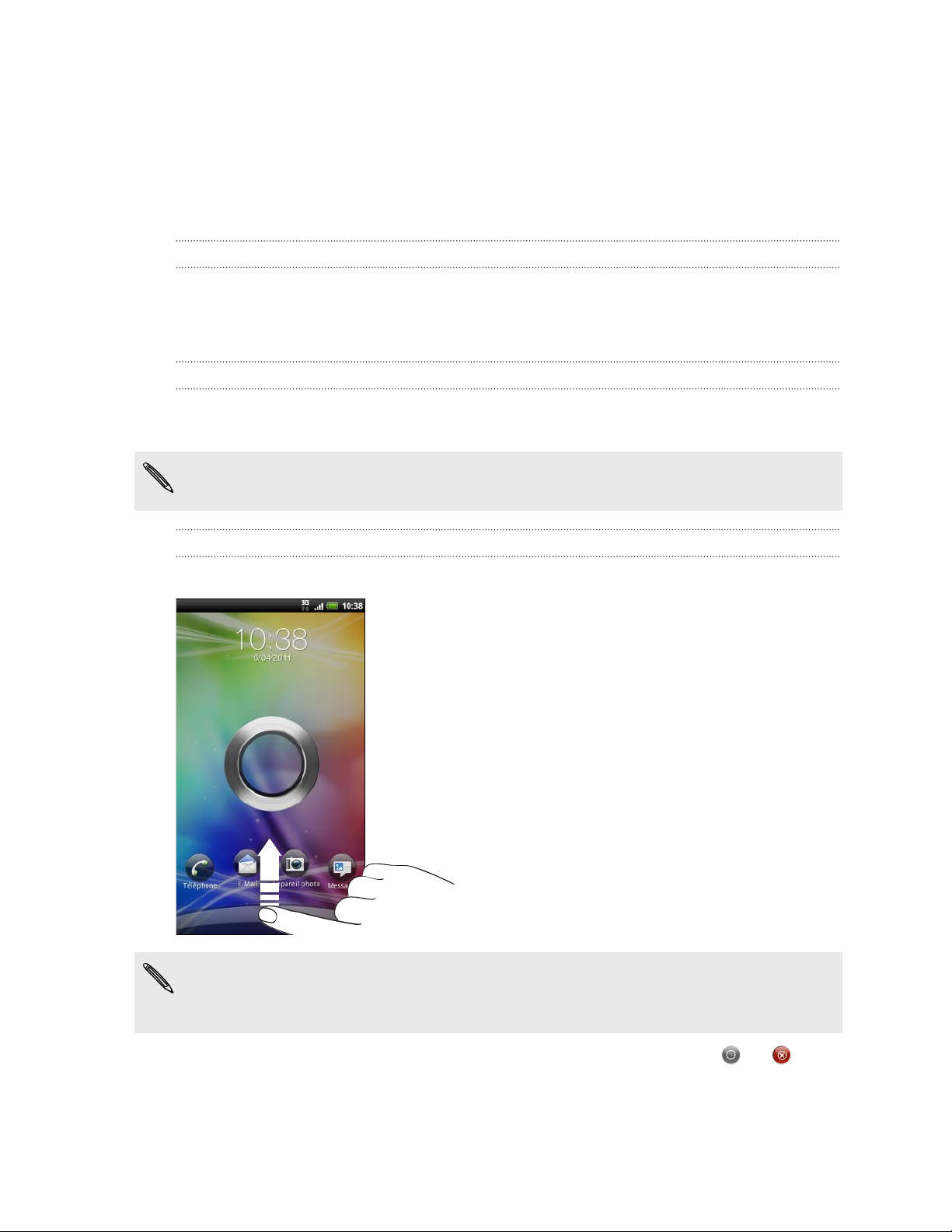
22 Les bases
Mode Veille
Le mode veille permet d'économiser l'énergie de la batterie en mettant le HTC
Sensation XE avec Beats Audio dans un état de basse consommation avec l'écran
éteint. Il évite aussi les appuis accidentels lorsque le HTC Sensation XE avec Beats
Audio est dans votre sac. Vous recevrez toujours des messages et des appels.
Basculer en mode Veille
Appuyez brièvement sur le bouton MARCHE/ARRÊT pour désactiver l'écran et passer
en mode Veille. Votre HTC Sensation XE avec Beats Audio passe automatiquement en
mode Veille s'il reste inactif pendant un moment.
Réveil après une mise en veille
Pour réactiver le HTC Sensation XE avec Beats Audio manuellement, appuyez sur le
bouton MARCHE/ARRÊT. Il est nécessaire de déverrouiller l'écran.
Votre HTC Sensation XE avec Beats Audio se réactive automatiquement quand
vous recevez un appel.
Déverrouiller l'écran
Déplacez l'anneau vers le haut pour déverrouiller l'écran.
Si vous avez défini un motif de déverrouillage de l'écran, un code PIN, ou un mot de
passe, il vous sera demandé de dessiner le motif sur l'écran ou d'entrer le code PIN
ou le mot de passe pour le déverrouiller.
Si vous avez configuré un rappel ou une alarme, vous pouvez déplacer ou vers
l'anneau pour répéter ou rejeter le rappel ou l'alarme.
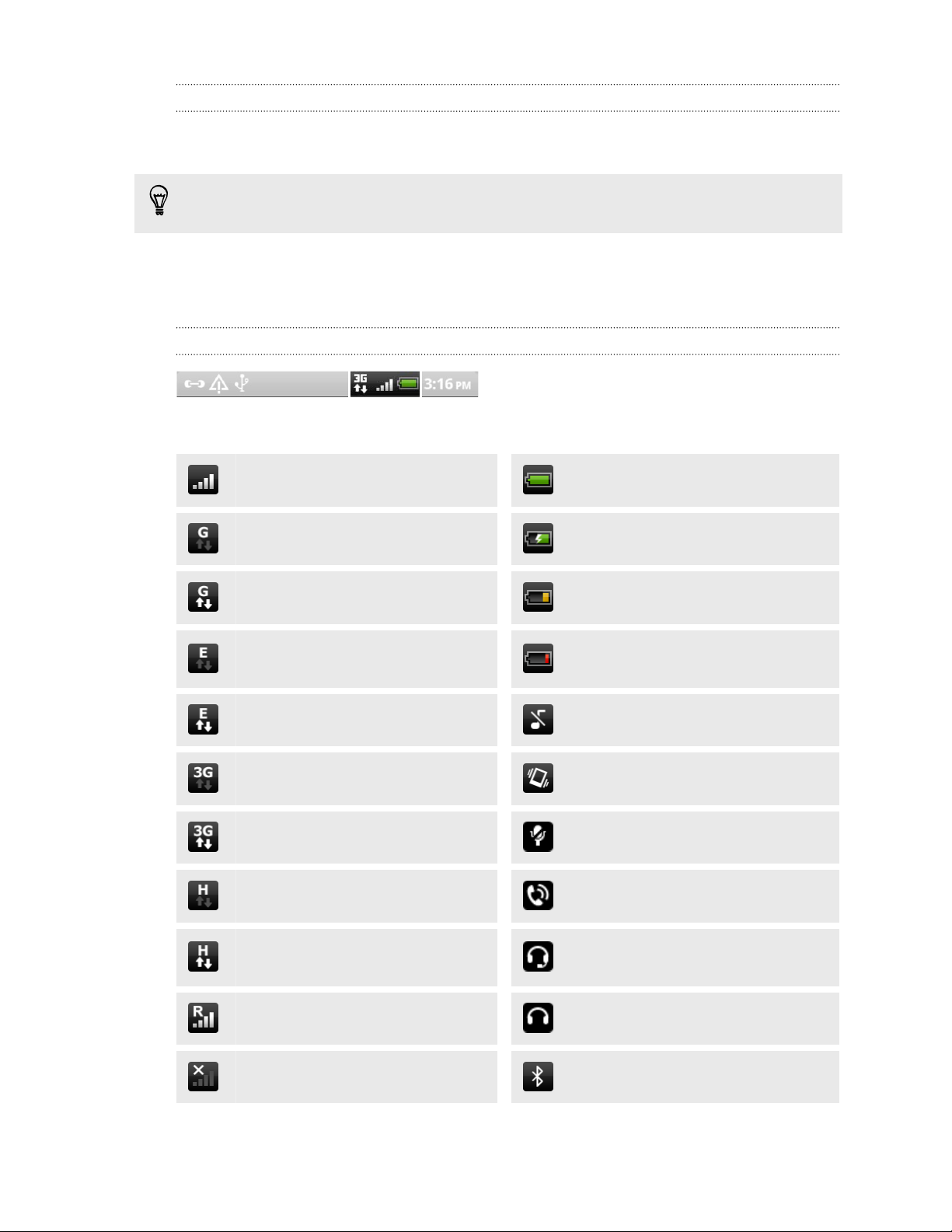
23 Les bases
Ouvrir une application à partir de l'écran de verrouillage
Dans l'écran de verrouillage, glissez-déplacez l'icône de l'application vers l'anneau
pour déverrouiller l'écran et accéder directement à l'application.
Vous pouvez personnaliser l'écran de verrouillage dans Paramètres > Personnaliser
> Écran verrouillé pour afficher vos quatre applications préférées.
États et notifications
Icônes d'état
Voici ce que ces icônes signifient :
Intensité du signal Batterie pleine
GPRS connecté Batterie en cours de charge
GPRS en cours d’utilisation Batterie est faible (20% restant)
EDGE connecté
EDGE en cours d’utilisation Mode silencieux
3G connecté Mode vibreur
3G en cours d’utilisation Microphone désactivé
HSDPA connecté Haut-parleur est activé
HSDPA en cours d'utilisation
Batterie très faible (10% ou moins
restant)
Casque microphone filaire
connecté
Itinérance Casque filaire connecté
Aucun signal Bluetooth activé
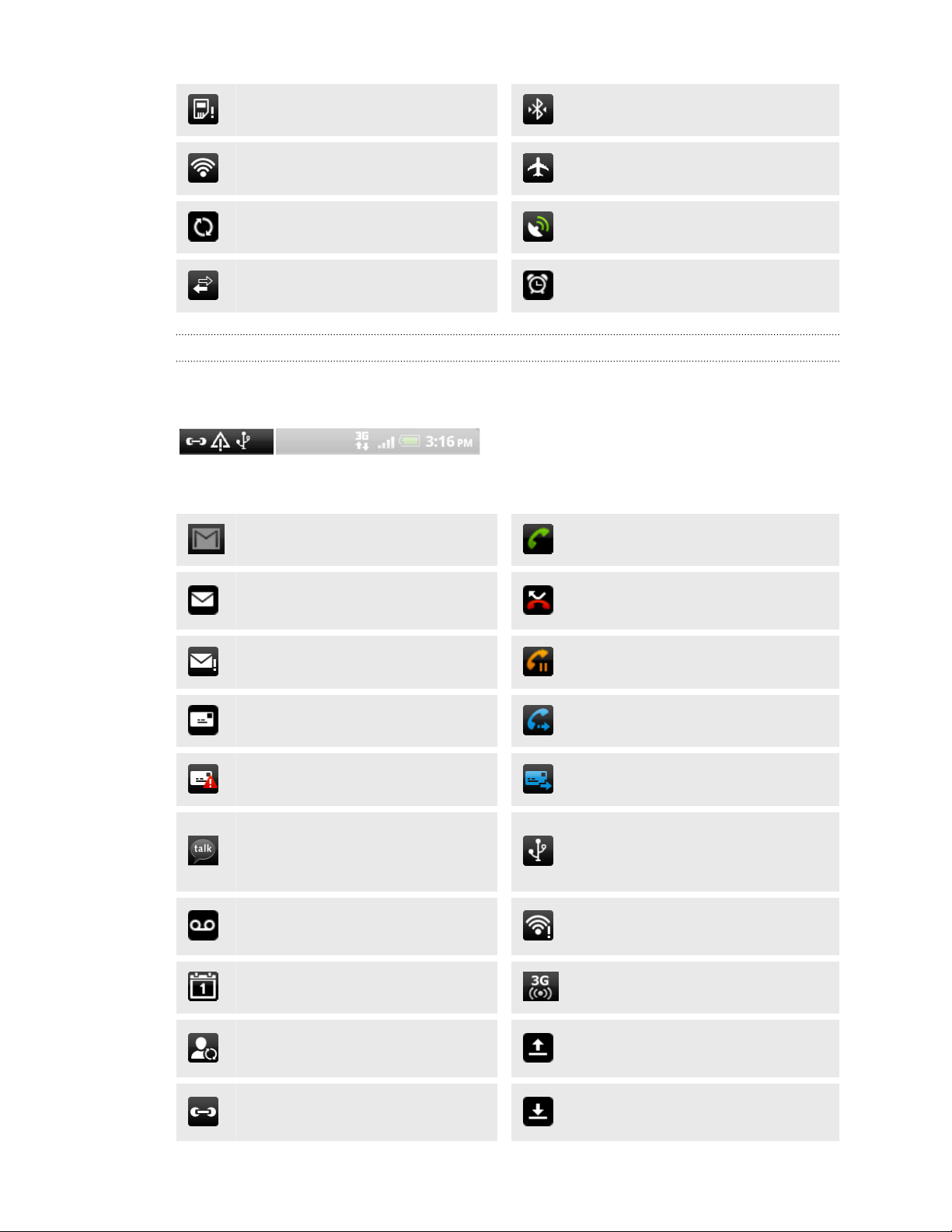
24 Les bases
Pas de carte SIM installée Connecté à un appareil Bluetooth
Connecté à un réseau Wi-Fi
®
Mode avion
Synchronisation des données GPS activé
Partage de réseau activé Alarme défini
Icônes de notification
Les icônes de notification dans la barre d'état vous permettent de rester à jour avec
vos messages, les événements de l'agenda et les alarmes.
Voici leur signification :
Nouveau message Gmail
Nouvel email Microsoft Exchange
ActiveSync ou POP3/IMAP
Appel en cours
Appel manqué
Problème de réception d'email Appel en attente
Nouveau SMS/MMS Transfert d’appel activé
Problème de remise du SMS/MMS Transfert de message activé
Nouveau message instantané
Google Talk
™
Nouvelle messagerie vocale
Le HTC Sensation XE avec Beats
Audio est connecté à un
ordinateur par câble USB
Wi-Fi activé et réseaux sans fil
disponibles
Événement à venir Point d'accès Wi-Fi portable activé
Nouvelle mise à jour de vos
réseaux sociaux
Suggestion de contacts
correspondants
Chargement des données (animé)
Téléchargement des données
(animé)
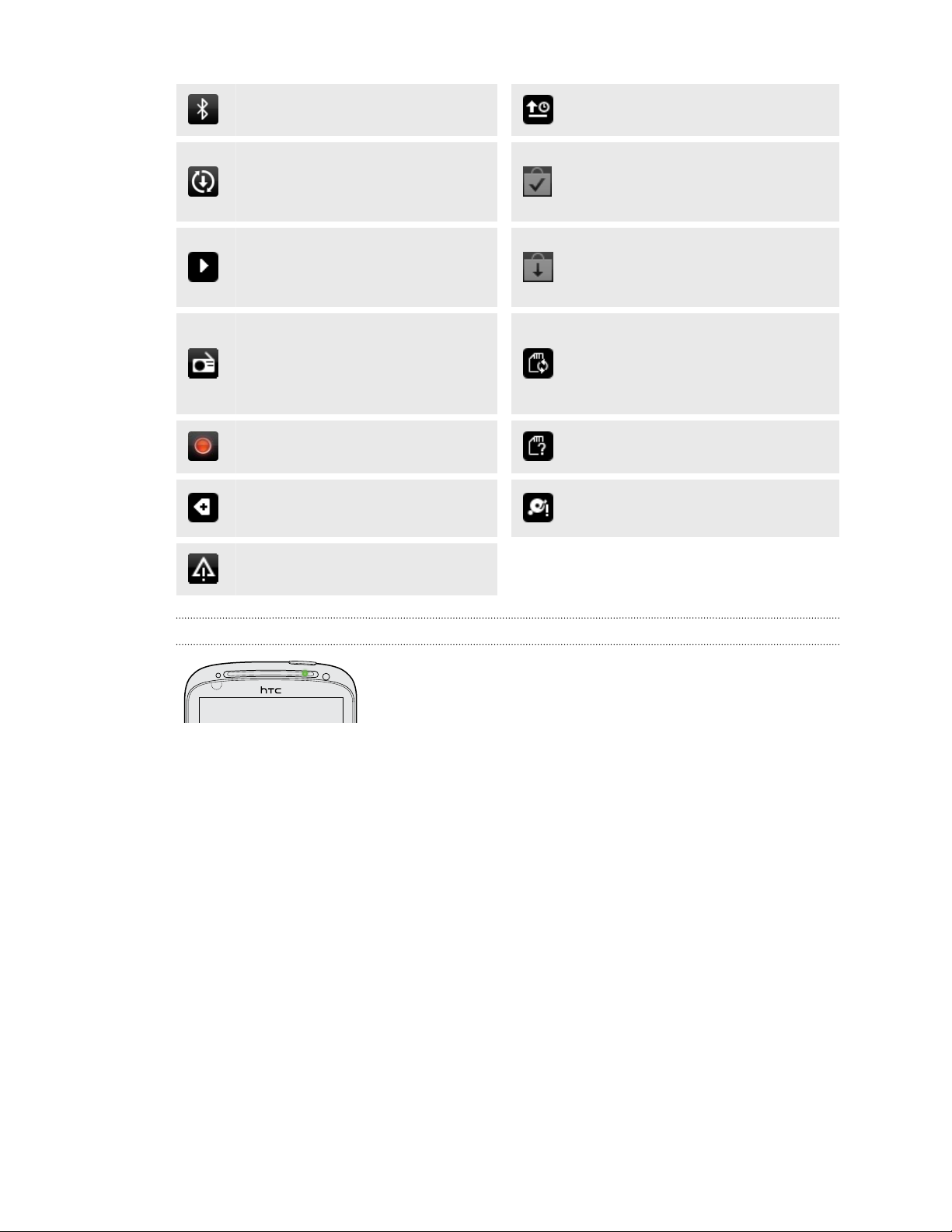
25 Les bases
Demande d'association Bluetooth Attente de l’envoi
Mise à jour du logiciel de HTC
Sensation XE avec Beats Audio
disponible
Installation réussie de l'application
Android Market
Mise à jour disponible pour une
Lecture de la chanson
application téléchargée depuis
Android Market
La carte mémoire peut être retirée
Radio FM en cours
en toute sécurité ou la carte
mémoire est en cours de
préparation.
Enregistrement vocal activé Aucune carte mémoire installée
Plus de notifications (non
affichées)
L’espace libre de la carte mémoire
est bas
Notification générale
DEL de notification
Code des couleurs de la DEL de notification :
§ Vert fixe : le HTC Sensation XE avec Beats Audio est branché à l'adaptateur
secteur ou connecté à un ordinateur et la batterie est complètement chargée.
§ Vert clignotant : une notification est en attente.
§ Orange fixe : la batterie est en charge.
§ Rouge clignotant : le niveau de la batterie est très faible.
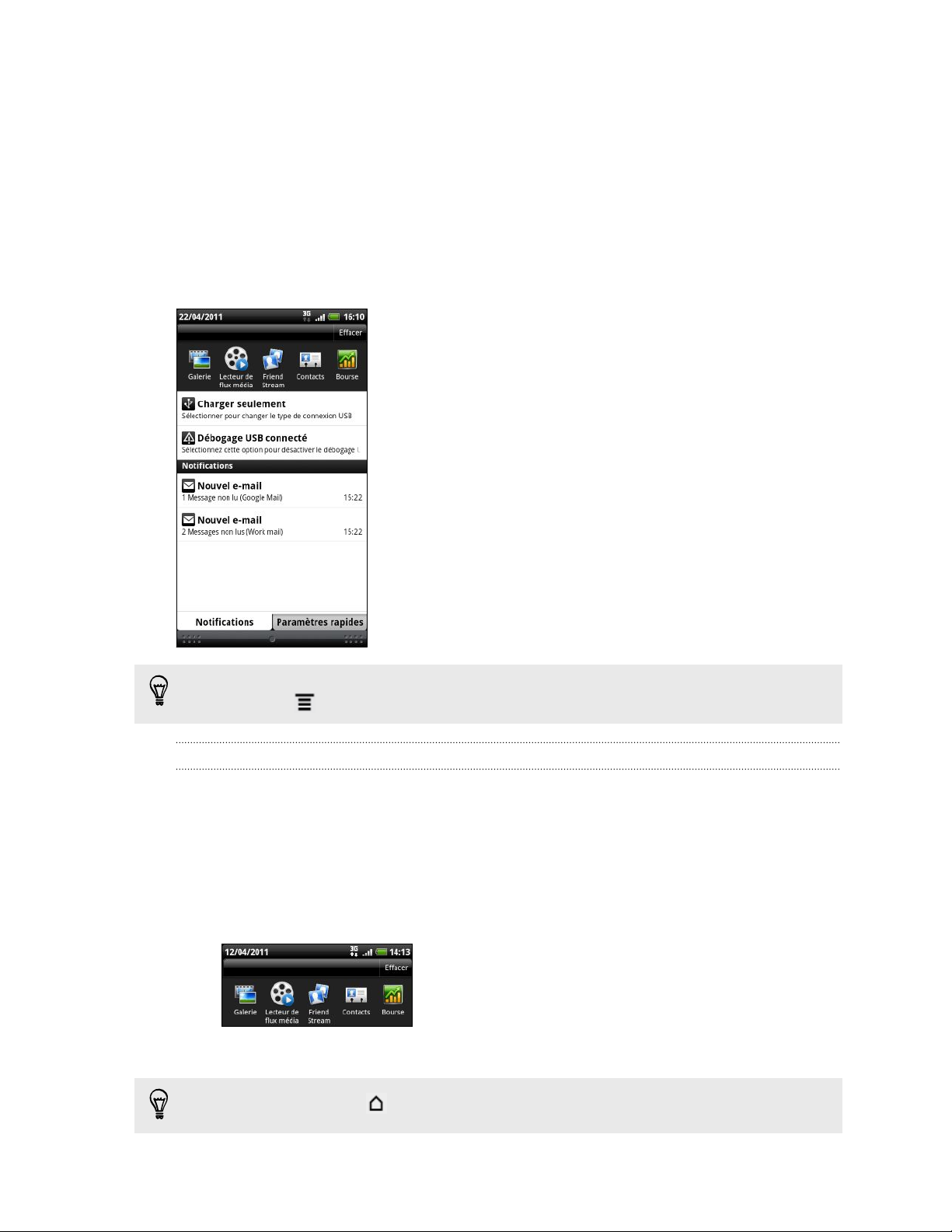
26 Les bases
Panneau Notifications
Quand vous recevez une nouvelle notification, ouvrez le panneau Notifications pour
voir quelle notification d'événements ou nouvelles informations vous avez reçues. Le
panneau de Notifications vous permet de commuter rapidement entre les applications
ouvertes récemment, et vous permet d'activer des fonctions comme Wi-Fi et
Bluetooth.
Pour ouvrir le panneau Notifications, appuyez et maintenez la barre d'état, puis glissez
votre doigt vers le bas.
S'il y a plusieurs notifications, défilez l'écran vers le bas
pour toutes les voir.
Vous pouvez également ouvrir le panneau Notifications sur l’écran d’accueil en
appuyant sur puis sur Notifications.
Commuter entre les applications ouvertes récemment
Sur le panneau Notifications, vous pouvez facilement accéder à un maximum de huit
applications ouvertes récemment.
1. Appuyez et maintenez la barre d'état, puis glissez votre doigt vers le bas pour
ouvrir le panneau Notifications.
2. Dans la section Récentes applications glissez votre doigt vers la gauche ou la
droite pour voir les applications ouvertes récemment.
3. Appuyez sur une application pour l'ouvrir.
Appuyez et maintenez
pour visualiser les applications récemment utilisées.
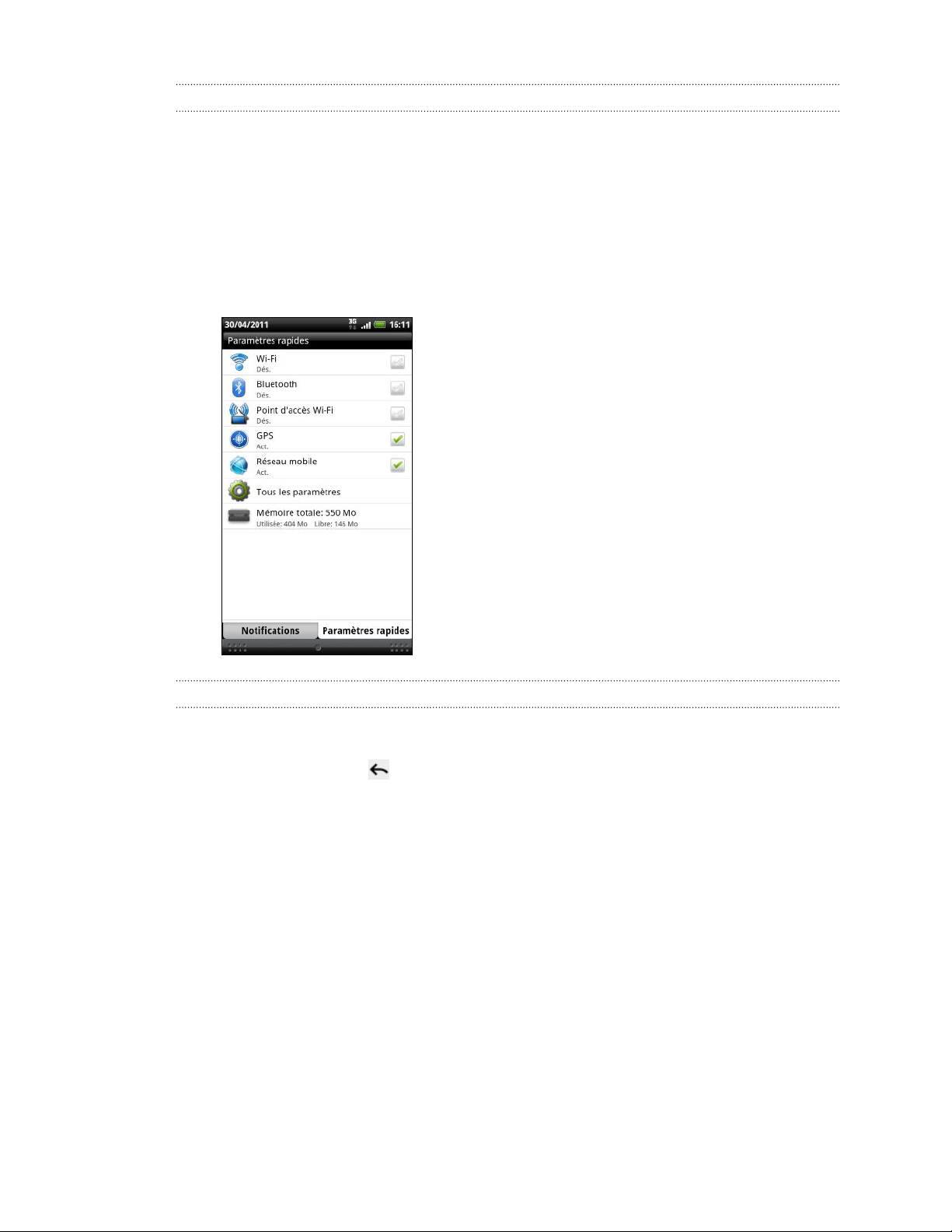
27 Les bases
Utiliser les Paramètres Rapides
L'onglet Paramètres rapides vous permet d'activer facilement Wi-Fi, Bluetooth, le
GPS, etc., et de créer des raccourcis pour tous les paramètres du HTC Sensation XE
avec Beats Audio.
1. Appuyez et maintenez la barre d'état, puis glissez votre doigt vers le bas pour
ouvrir le panneau Notifications.
2. Appuyez sur l'onglet Paramètres rapides.
3. Cochez la case à côté d'un élément pour l'activer ou le désactiver.
Fermeture du panneau Notifications
Appuyez et maintenez sur la barre inférieure du panneau Notifications, puis faites
glisser votre doigt vers le haut de l’écran ou appuyez sur PRÉCÉDENT. Autrement,
appuyez simplement sur .
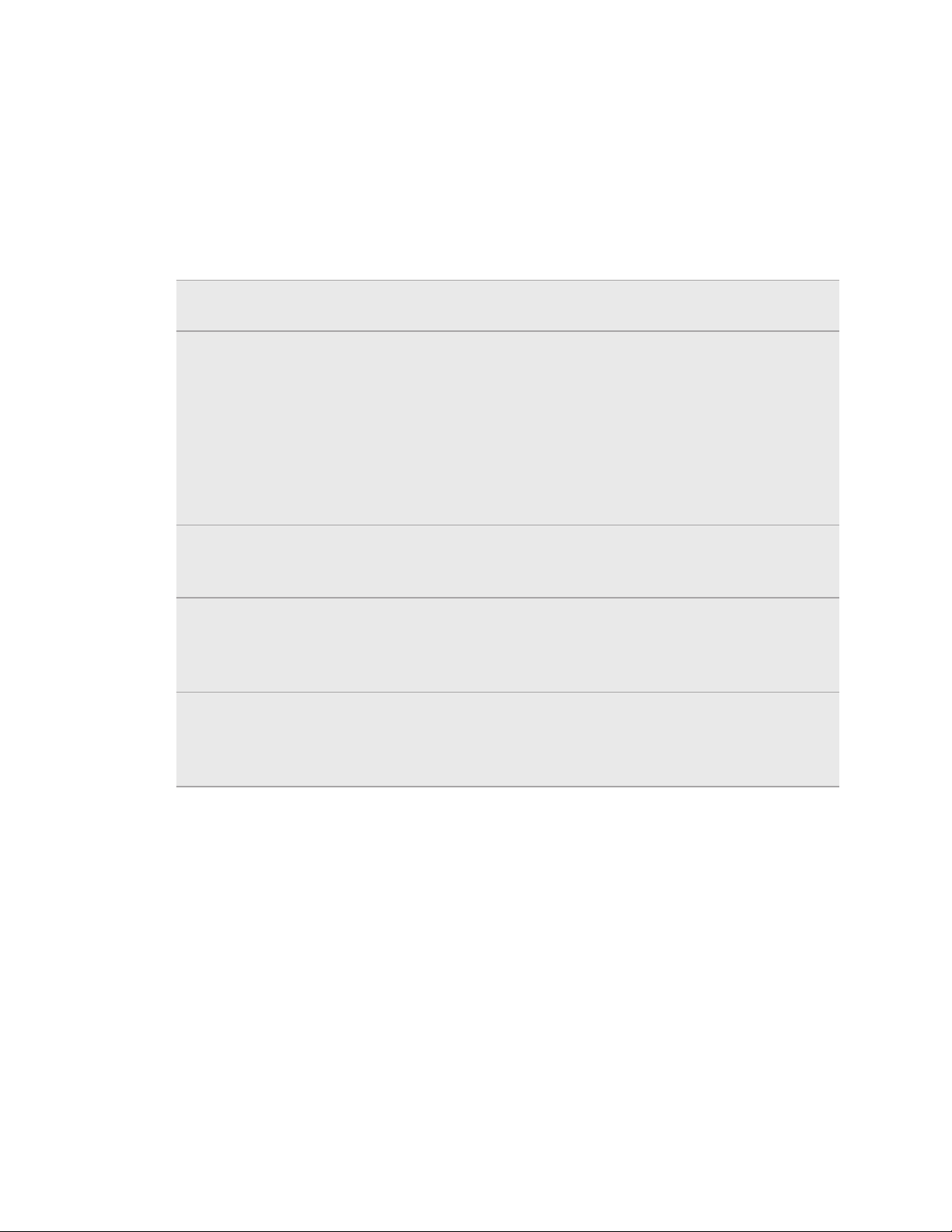
28 Les bases
Connecter le HTC Sensation XE avec Beats Audio à un ordinateur
Quand vous connectez votre HTC Sensation XE avec Beats Audio à un ordinateur
avec le câble USB, l'écran Choisir un type de connexion s'ouvre et vous laisse choisir le
type de connexion USB.
Sélectionnez parmi les choix suivants, puis appuyez sur Terminé:
Chargement
seul
Lecteur de
disque
HTC Sync Sélectionnez cette option pour synchroniser les contacts, l'agenda,
Modem attaché
USB
Relais Internet Si vous n'avez pas de plan de données ou si vous n'avez pas accès
Sélectionnez cette option pour charger la batterie lorsque
l'appareil est connecté à votre ordinateur.
Ce mode est disponible uniquement si une carte mémoire est
installée dans le HTC Sensation XE avec Beats Audio. Sélectionnez
ce mode pour copier des fichiers entre la carte mémoire et
l'ordinateur.
Si le mode Lecteur de disque est activé pendant que votre HTC
Sensation XE avec Beats Audio est connecté à l'ordinateur, vous
ne pourrez pas utiliser les applications du HTC Sensation XE avec
Beats Audio qui accèdent à la carte mémoire.
et d'autres informations entre l'ordinateur et le HTC Sensation XE
avec Beats Audio.
Si vous n'avez pas de connexion Internet sur votre ordinateur,
sélectionnez ce mode pour partager la connexion des données
mobiles du HTC Sensation XE avec Beats Audio avec votre
ordinateur.
au réseau Wi-Fi, sélectionnez ce mode pour partager la connexion
Internet de votre ordinateur avec HTC Sensation XE avec Beats
Audio.
Copier des fichiers de/vers la carte mémoire
Vous pouvez copier votre musique, vos photos, et d'autres fichiers dans votre carte
mémoire.
1. Connectez le HTC Sensation XE avec Beats Audio à votre ordinateur en utilisant
le câble USB fourni.
2. Sur l'écran Connexion au PC, sélectionnez Modem attaché USB, puis appuyez
sur OK. Sur votre ordinateur, la carte mémoire est reconnue en tant que disque
amovible.
3. Accédez à ce disque amovible et ouvrez-le.
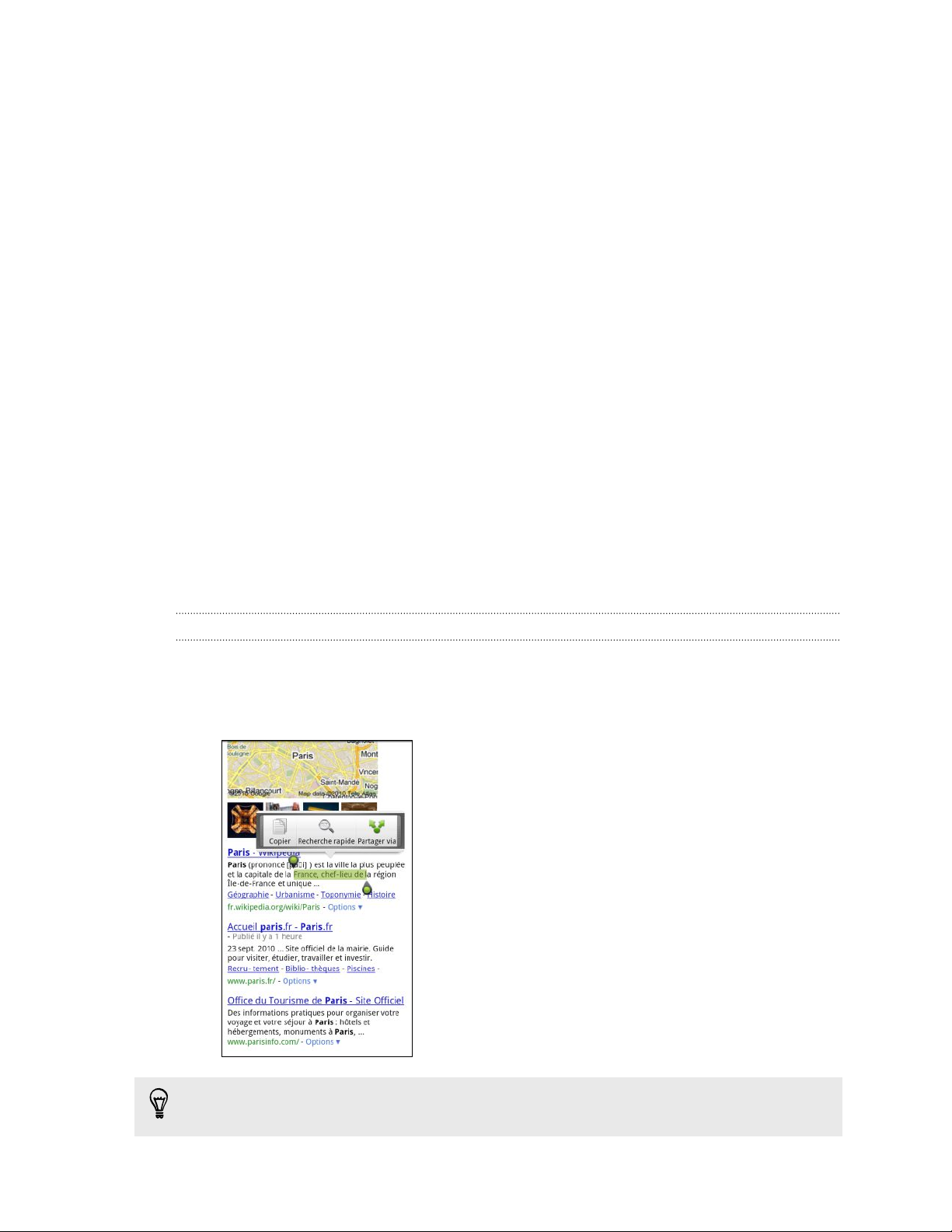
29 Les bases
4. Effectuez une des opérations suivantes :
§ Copiez les fichiers de l'ordinateur dans le dossier racine de la carte
mémoire.
§ Copiez les fichiers de la carte mémoire dans un dossier de l'ordinateur.
5. Une fois les fichiers copiés, déconnectez le disque amovible (c'est à dire le HTC
Sensation XE avec Beats Audio) suivant la procédure de votre système
d'exploitation pour déconnecter le HTC Sensation XE avec Beats Audio en toute
sécurité.
6. Effectuez une des opérations suivantes :
§ Déconnectez le HTC Sensation XE avec Beats Audio de l’ordinateur.
§ Pour garder le HTC Sensation XE avec Beats Audio connecté à l'ordinateur
et que le téléphone puisse accéder à la carte mémoire, ouvrez le panneau
Notifications, appuyez sur Lecteur de disque, sélectionnez une option sauf
Lecteur de disque, puis appuyez sur OK.
Copier du texte, rechercher des informations, et partager
Dans des applications comme la navigateur Web et E-mail, vous pouvez sélectionner
un texte et choisir ce que vous voulez en faire.
Sélectionner un texte
1. Appuyez et restez appuyé sur un mot.
2. Glissez les marqueurs de début et de fin pour mettre en surbrillance le texte à
sélectionner.
Pour copier l'adresse d'une page Web liée, appuyez et maintenez le lien, puis
appuyez sur Copier l'URL du lien.
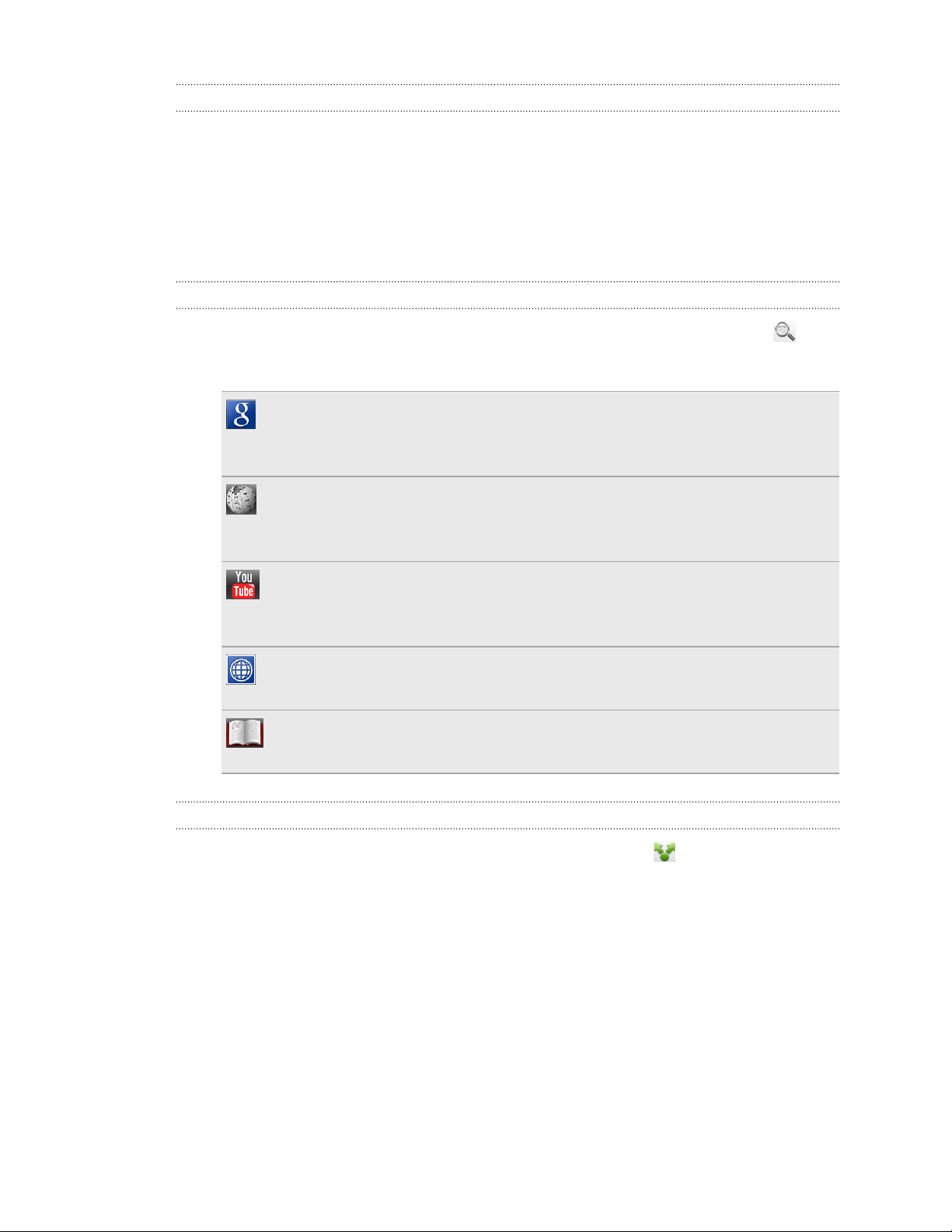
30 Les bases
Copier et coller du texte
1. Après avoir sélectionné le texte à partager, appuyez sur Copier.
Le texte sélectionné est alors copié dans le presse-papiers.
2. Dans un champ de saisie de texte (ex: lors de la composition d'un email),
appuyez et restez appuyé sur l'emplacement où vous souhaitez coller le texte.
3. Appuyez sur Coller.
Rechercher ou traduire du texte
1. Après avoir sélectionné le texte à rechercher ou à traduire, appuyez sur .
2. Appuyez sur l'un des onglets suivants:
Recherche Google
Recherchez des informations dans Google Search qui correspondent au
texte que vous avez sélectionné.
Wikipédia
Recherchez des informations dans Wikipédia® qui correspondent au
texte que vous avez sélectionné.
YouTube
Recherchez des vidéos sur YouTube® qui correspondent au texte que
vous avez sélectionné.
Google Traduction
Pour traduire le texte dans une autre langue.
Google Dictionnaire
Pour rechercher le texte sélectionné dans le dictionnaire.
Partage de texte
1. Après avoir sélectionné le texte à partager, appuyez sur .
2. Choisissez où coller et partager le texte sélectionné, comme dans un message e-
mail ou la mise à jour de l'état de Facebook.
